Красивый шрифт онлайн, написать им текст онлайн
Не знаете, как оформить красивым шрифтом заголовок или надпись в режиме онлайн? Думаете для этого необходимо уметь пользоваться графическими редакторами на подобие Photoshop, а также иметь здоровую фантазию? А вот и нет. Специально для того, чтобы пользователи смогли написать текст необычным, замысловатым шрифтом существуют онлайн сервисы. Предоставляются большинство из них абсолютно бесплатно, для этого нужно вписать свои строки в специальное поле, и программа предложит вам различные варианты оформления красивой надписи. Самые популярные мы рассмотрим в этой статье.
Сервисы красивых шрифтовСодержание статьи:
- Online-letters.ru — онлайн редактор надписи
- Gfto.ru — красивый дизайн текста
- X-lines.ru — сервис предоставляет большое количество шрифтов
- Cooltext.com — уникальные шрифты
- Fonts-online.ru добавляем текст удобно и быстро
Online-letters.ru — онлайн редактор надписи
Online-letters.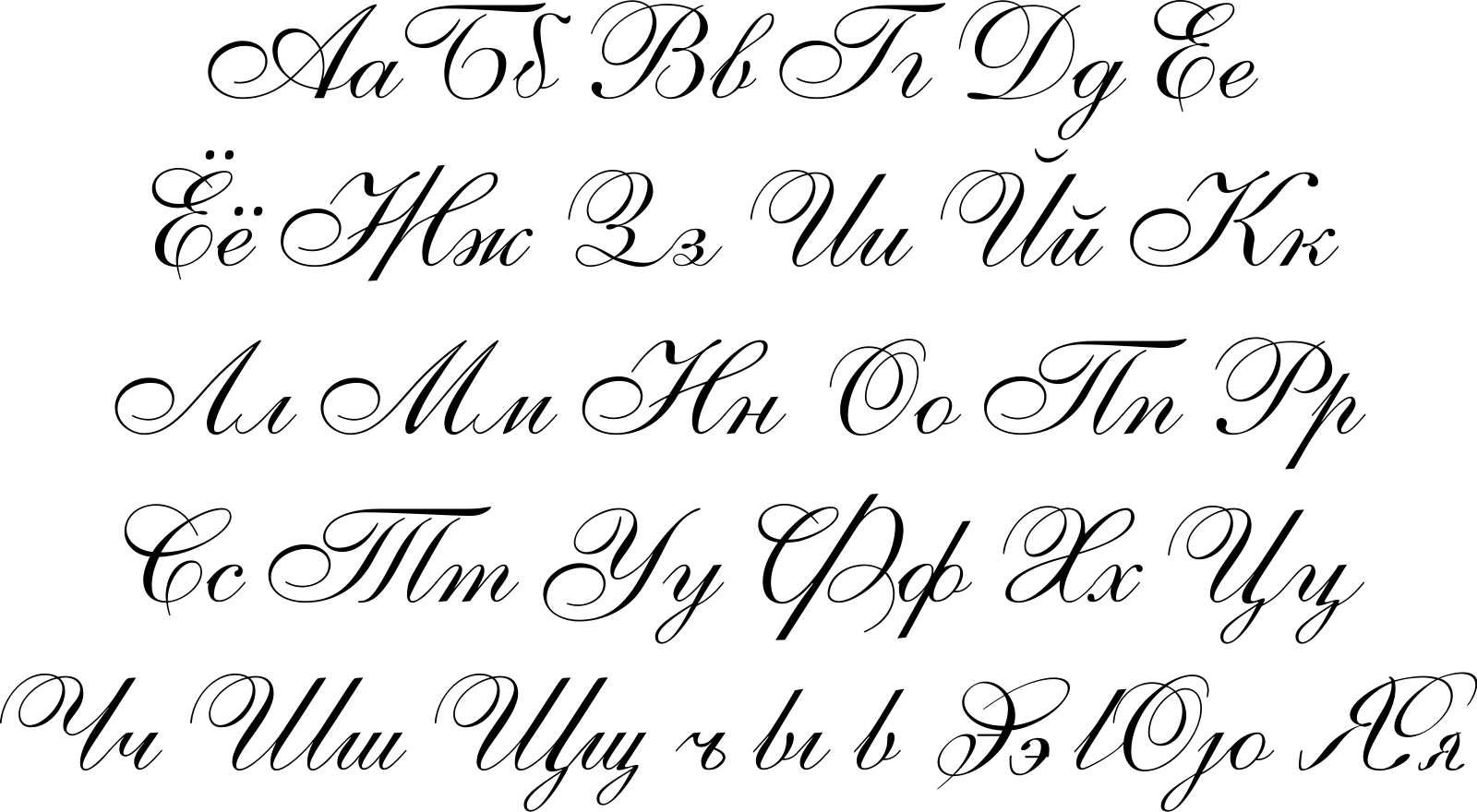
- Откроется окно, в котором вам нужно вписать текст, который будет преобразован в выбранный вами шрифт. Подтвердите соответствующей кнопкой.
- На следующей странице вы должны выбрать один из предлагаемых вариантов шрифта. Для этого пролистайте и ознакомьтесь со всеми вариантами, а после того, как определитесь с выбором, установите чекбокс напротив нужного шрифта.
- Справа от шрифта появится синяя кнопка «Далее», нажмите на нее.
- В следующем окне вам нужно выбрать цвет шрифта, размер и обводку букв и после нажать «Сгенерировать».

- Откроется окно, в котором вы увидите готовый вариант вашей фразы и варианты ее получения. Вы можете скопировать ссылку для форума, для скачивания, для вставки в HTML-код. Если вы хотите просто скачать надпись на свой компьютер, выберите «Для скачивания», скопируйте ссылку (для этого выделите ее, нажмите правую кнопку мыши и выберите «Копировать».
- Затем откройте новое окно, вставьте ссылку в адресной строке браузера, нажав CTRL+V и перейдите на нее. В открывшемся окне будет ваша надпись, нажмите правую кнопку мыши и выберите «Сохранить».
Рекомендую: Добавить текст на фото онлайн.
Gfto.ru — красивый дизайн текста
Сервис написания красивого текста онлайн – http://gfto.ru. Этот сайт предоставляет дополнительные возможности в виде фона текста, а также масштабирования поля вокруг текста и настройки наклона шрифта. Здесь вы можете выбрать красивый шрифт и украсить его специальными шаблонами, которых здесь также имеется большое количество на любой вкус.
- Выберите шрифт в соответствующем блоке.
- В поле «Ваш текст» введите необходимые строки. Если вам достаточно только шрифта, нажмите кнопку «Сохранить текст» и графический файл в формате PNG Image сохранится в папку на вашем компьютере.
- Если вы хотите дополнить вашу фразу необычными красками и другими дополнительными настройками, нажмите «Свой фон».
- В этом разделе вы можете загрузить свой фон, нажав соответствующую кнопку внизу.
- В окне «Ваш текст» введите фразу. Здесь же вы увидите другие настройки – размер, шрифт, размер области вокруг текста и др. Для применения и обзора одной из настроек, нажмите кнопку «Применить» внизу.
- Редактируем ширину и высоту текста в gfto.ru
- В этом окне редактирования сохранить картинку можно, кликнув по ней правой кнопкой мыши и нажав «Сохранить» из выпадающего меню.
Читайте также: Как из видео сделать фото.
X-lines.ru — сервис предоставляет большое количество шрифтов
Еще один сервис, который предоставляет пользователям создать текст с красивым шрифтом x-lines.ru. Дизайн сайта, как и в первом рассматриваемом сайте, без излишков, только то, что нужно пользователю. В левом блоке сайта находятся категории шрифтов. Выбрав одну из категорий вам предлагают выбрать стиль шрифта, указывая понравившийся из списка.
Перейдите на главную страницу сайта – http://x-lines.ru и выберите нужную категорию.
Сервис написания красивым шрифтом — x-lines.ru- Введите текст в нужное поле и нажмите «Далее».
- В следующем окне выберите нужный шрифт и поставьте чекбокс напротив него, после чего нажав «Далее».
- На странице вы увидите палитру цветов, где необходимо указать нужный и выбрать размер текста из списка и нажмите кнопку «Сгенерировать».
- В окне откроется несколько вариантов сохранить красивый шрифт. В блоке «Ссылка на картинку» выделите ссылку и скопируйте для вставки в новое окно, где вы сможете ее сохранить.

Cooltext.com — уникальные шрифты
Онлайн-сервис cooltext.com является англоязычным и русской версии, к сожалению, не имеет. Но есть в этом и положительный момент – он здесь практически не нужен. Ведь все, что нам нужно, это выбрать понравившуюся надпись из богатого списка и красиво написать в окне нужный нам текст. А если вы пользуетесь браузером Chrome, то вы можете просто в один клик перевести страницу, для других браузеров есть также расширение-переводчики. Сайт приятно отличается от предыдущих тем, что здесь имеются уже готовые варианты как красивых шрифтов, так и их оформления в различных цветах и стилях.
Перейдя по ссылке https://cooltext.com/ на главную странице вашему взору открываются варианты готовых шрифтов, оформленных в виде логотипов. Для выбора других стилей, внизу вы найдете категории под заголовком «Generator categories».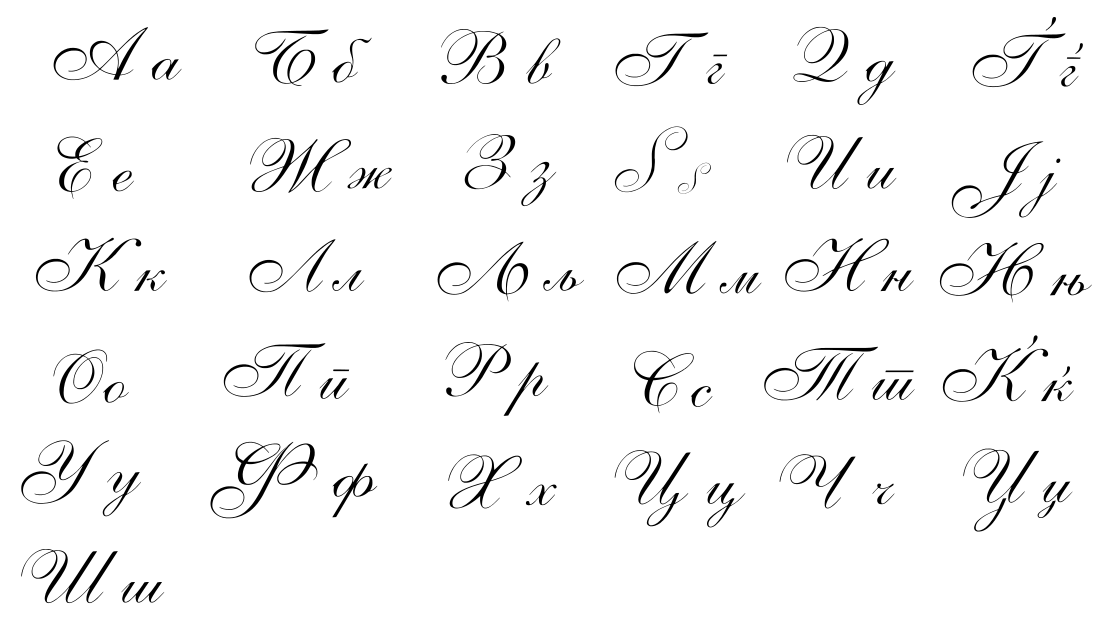
- После выбора понравившегося, вы перейдете в раздел, где нужно написать текст для красивого шрифта.
- Здесь вы можете выбрать размер текста, задать градиент любых цветов, сделать шрифту тень, а также налаживать сверху слоя других текстов.
- После того, как вы определились с настройками и шрифтом, нажмите кнопку «Create Logo».
- Откроется окно, в котором будет несколько вариантов, «Download» — загрузить на компьютер, «Edit» — вернуться к редактированию надписи, «Get HTML» — получить ссылку для вставки логотипа в код Интернет-страницы, «Email» — отослать на ваш почтовый ящик.
- Ниже есть блок, в котором вы можете поделиться логотипом в популярных соцсетях, таких как: Facebook, Twitter, Google +.
Fonts-online.ru добавляем текст удобно и быстро
Данный сайт также предназначен для написания вашего текста красивым шрифтом – Fonts-online.ru. Он содержит огромную базу шрифтов различного направления, вида и стиля.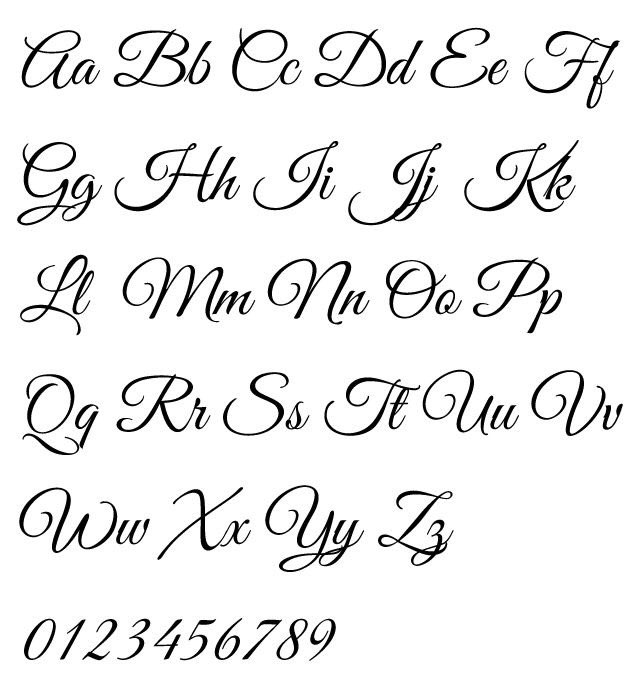 Такому набору сайт обязан большинству пользователей, которые могут самостоятельно добавить на сайт новый шрифт. Все здесь имеющиеся шрифты поделены на латинские, кириллические, графические, рукописные, декоративные, граффити и т.д.
Такому набору сайт обязан большинству пользователей, которые могут самостоятельно добавить на сайт новый шрифт. Все здесь имеющиеся шрифты поделены на латинские, кириллические, графические, рукописные, декоративные, граффити и т.д.
Здесь, как и в других подобных сайтах, вам необходимо лишь ввести фразу в специальное поле, и вы увидите свою фразу в нескольких десятках, а то и сотнях стилей начертания шрифта. Помимо этого на сайте https://www.fonts-online.ru/ вы можете скачать любой шрифт на свой компьютер и пользоваться им в любое время, с одним лишь условием, если шрифт распространяется без каких-либо ограничений. Зайдите на главную страницу сайта, чтобы создать свою надпись.
- Чтобы создать текст красивым шрифтом онлайн, зайдите на главную страницу этого сайта.
- С правой стороны, под блоком «Поделиться», в окне введите фразу, которую необходимо украсить интересным шрифтом.
- Под окном ввода текста расположено два блока с выбором цвета.

- Еще ниже находятся разделы с шрифтами, также выберите подходящий.
- На странице скачивания опустите страницу в самый низ, чтобы ввести проверочные цифры и нажмите кнопку «Скачать».
Написать онлайн красивым шрифтом — «Добрый-Совет.Ru»
Существуют миллионы различных программ, с помощью которых можно написать онлайн красивым шрифтом любой текст для word документа, открытки или для видео оформления титров. Делается все это с помощью бесплатных онлайн программ. Из различных вариантов предлагаем посмотреть 3 наиболее интересных.
Программа для написания шрифта TextGenerator
Программой пользуются 560 000 пользователей. Здесь написать онлайн красивым шрифтом можно 24 каллиграфическими вариантами.
Чтобы заинтересовавший шрифт заработал, следует выбрать его и написать текст. Через несколько секунд онлайн генератор шрифтов создаст вариант, который был показан в демонстрационном шаблоне.
Его можно скопировать, вставляя потом куда угодно. Программа позволяет пользоваться всеми набором шрифтов бесплатно, ничего не заплатив при этом.
Программа для создания шрифтов TextDrom
Это уже более совершенный онлайн продукт, так как у него имеется несколько характеристик:
- Редактор. Здесь можно выбрать шрифт, редактируя его в размерах, ширине, высоте или добавлению фона.
Шрифт можно сохранить в том виде шаблона, в котором он предоставлялся, а фон можно добавить свой.
- Сотни шрифтов. Шрифтов бесконечно много. На выбор пользователей представлено более сотни шрифтов, взаимодействовать с которыми можно будет в онлайн режиме.
Кроме того, база шрифтов регулярно обновляется.
- Многоязычность. Доступно 2 языка настройки меню программы – русский и английский.
Программа для быстрого создания шрифтов Online Letters
Бесплатная программа предлагает создать 8 видов шрифтов различных стилей. Эти 8 представленных стилей потом можно усовершенствовать так называемыми «подстилями».
Создание шрифта работает следующим образом:
- Пользователь пишет абсолютно любую надпись.
- Происходит создание шрифта в течение 5 секунд.
- Потом пользователь настраивает, как должен выглядеть шрифт.
- После всего этого пользователь берет и копирует шрифт.
Лучше, чем софт
Софтом для создания шрифтов в офлайне сложно пользоваться. Его надо скачать, установить и запустить. Создавать онлайн шрифты проблем серьезных не представляет вообще – вводите сайт, пишите текст и получаете результат. Очень удобно даже для тех пользователей, кто недавно начал заниматься дизайном.
Следует отметить, что создавать шрифт и пользоваться коллекцией шаблонов, вмещающей миллион шрифтов, можно только на платных сайтах.
Видео по теме
Подпишитесь на наши интересные статьи в соцетях!
Или подпишитесь на рассылку
Сохрани статью себе в соцсеть!
Надписи в стиле. Как сделать красивые надписи на картинке
Привет, дорогие читатели Интернет Капустного блога!
Каждый раз, когда я заглядываю на просторах всемирной сети на различные сайты, то прежде всего обращаю внимание на красивое исполнение различных дизайнерских решений авторами этих сайтов.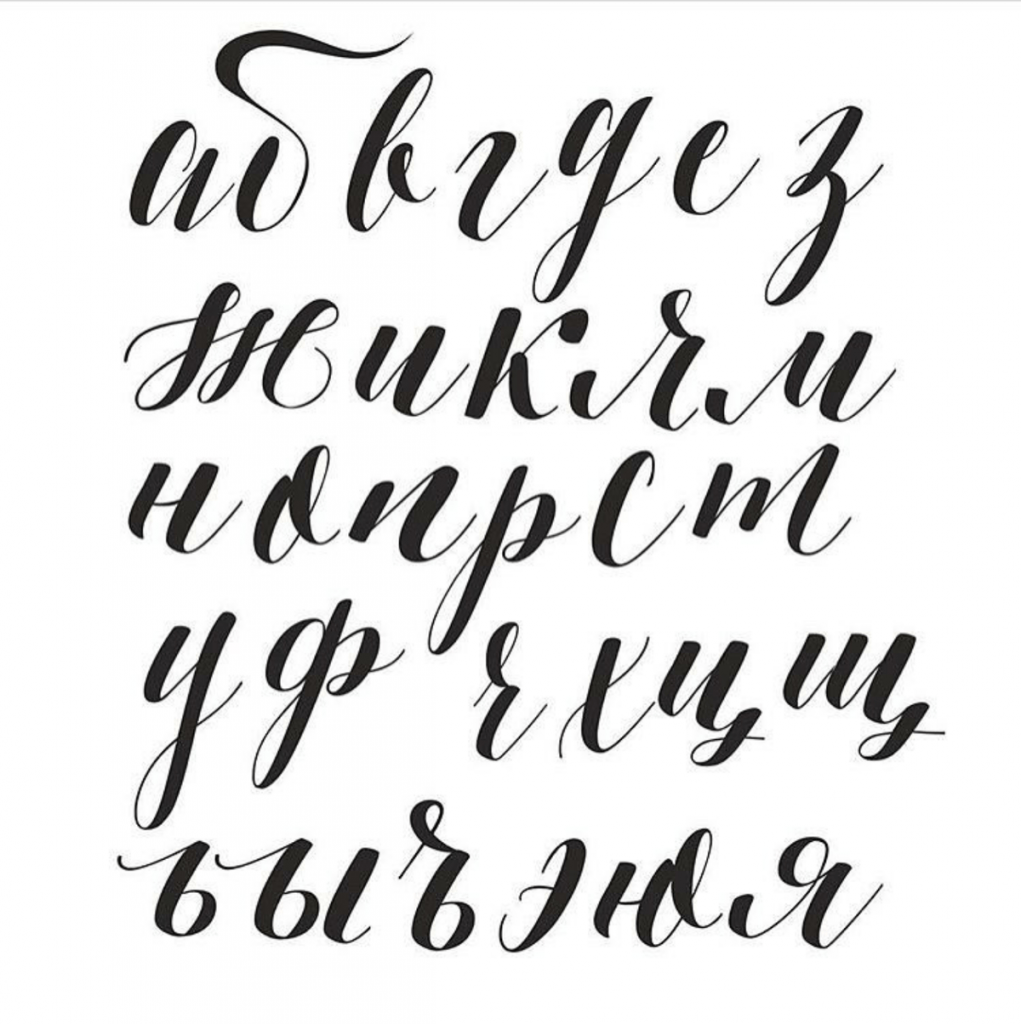
Не обходят моё внимание и красивые шрифты. Ох, как я люблю разнообразные шрифты, статические, динамические и с фантастическим объёмным эффектом. Хотя, скорее всего предпочитаю классические, близкие к минимализму. Но, всё зависит от настроения. И все мы разные, каждый день хочется чего-нибудь новенького. Тут главное, конечно, не перестараться, чтобы всё классически строгое не превратилось в клоунаду там, где это совсем не нужно.
Итак, простой пример: нам нужно для редактирования какой-либо картинки к какой-либо статьи подобрать шрифт. И сделать это надо быстро, по возможности не включая никаких сложных графических программ. Ведь мои статьи рассчитаны на новичков в этом деле и поэтому будем искать простые варианты. А если в будущем, вам захочется найти себе по сложнее задачу, то это очень похвально. Человек, когда развивается в каком-либо деле — это очень хорошо.
А если в будущем, вам захочется найти себе по сложнее задачу, то это очень похвально. Человек, когда развивается в каком-либо деле — это очень хорошо.
Мне пришла в голову мысль, что неплохо было бы найти сервисы, на которых можно было бы просто написать фразу, а после выбрать онлайн различные шрифты, подбирая наиболее подходящий. Разве это не здорово? А потом готовую надпись просто скачивать себе на компьютер, как картинку.
Рассмотрим сервисы, где можно это сделать быстро и просто:
Первый сервис, который мы рассмотрим, располагается по ссылке : http://online-letters.ru/
Это сервис OnLine-Letters.RU
Сразу же вы можете увидеть категорию предлагаемых к использованию шрифтов: печатные, каллиграфические, декоративные, сказочные и так далее. Нажимая по ссылке на тот, которым мы хотим воспользоваться, мы попадём на страницу Мастера Создания Надписи:
Ещё один сервис, который мне нравится, можно посмотреть по ссылке
: http://www.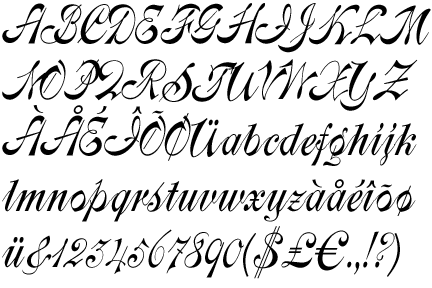 libo.ru/i309.html
libo.ru/i309.html
Здесь всё просто, выбираем понравившийся шрифт, пишем надпись, вносим коррективы: размер, цвет и так далее.
Инструкция
Запустите Adobe Photoshop и загрузите в него картинку, на которую надо нанести надпись . «Горячие клавиши» CTRL + O открывают диалог поиска файла со встроенным просмотром содержащихся в файлах изображений.
Включите инструмент «Горизонтальный текст» — просто нажмите клавишу с латинской T. Потом нажмите клавишу D для установки цветов по умолчанию (черный текст на белом фоне). На этом этапе еще рано подбирать наиболее подходящий цвет надписи, пока достаточно, чтобы ее просто было на картинке . Кликните изображение мышкой и напечатайте текст надписи.
После этого щелкните мышкой инструмент «Перемещение» на палитре инструментов — это самая первая пиктограмма в списке. Затем раскройте в меню раздел «Окно» и выберите пункт «Символ». Таким способом вы откроете окошко управления параметрами напечатанного текста.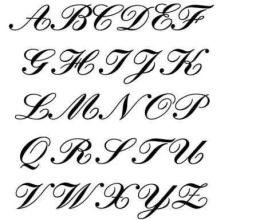 В выпадающем списке выберите какой-нибудь , а в расположенном под ним поле подберите подходящий к выбранному шрифту размер букв. Чтобы в этот список надо установить их обычным способом, а найти образцы можно в интернете. Размеры не обязательно выбирать из выпадающего списка, можно впечатать в окошко любой из отсутствующих в списке.В этом же окне можно установить другие параметры, например, расстояние между и строками. Можно более вытянутыми или сжатыми, подчеркнутыми или зачеркнутыми и т.д. Любую из операций можно применять не ко всей надписи, а к одной букве или к части текста — для этого достаточно перед изменением соответствующей настройки выделить нужную букву. Здесь же можно изменить цвет, щелкнув прямоугольник рядом с надпись ю «Цвет».
В выпадающем списке выберите какой-нибудь , а в расположенном под ним поле подберите подходящий к выбранному шрифту размер букв. Чтобы в этот список надо установить их обычным способом, а найти образцы можно в интернете. Размеры не обязательно выбирать из выпадающего списка, можно впечатать в окошко любой из отсутствующих в списке.В этом же окне можно установить другие параметры, например, расстояние между и строками. Можно более вытянутыми или сжатыми, подчеркнутыми или зачеркнутыми и т.д. Любую из операций можно применять не ко всей надписи, а к одной букве или к части текста — для этого достаточно перед изменением соответствующей настройки выделить нужную букву. Здесь же можно изменить цвет, щелкнув прямоугольник рядом с надпись ю «Цвет».
Последним штрихом размещения надписи отрегулируйте ее положение на картинке – просто потаскайте надпись мышкой.
Если хотите сохранить работу в формате Фотошопа с возможностью последующего редактирования сделанных настроек, то нажмите сочетание CTRL + S, а потом кнопку «Сохранить».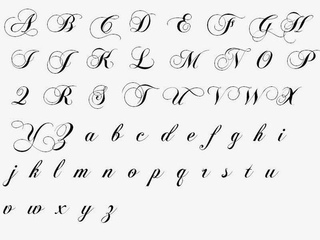 Для сохранения в стандартном графическом формате нажмите ALT + SHIFT + CTRL + S, выберите нужный тип файла и отрегулируйте настройки качества. Подобрать подходящие настройки будет не трудно, так как все изменения будут отображаться на картинке просмотра. Закончив, щелкните «Сохранить», укажите название файла и место сохранения, и еще раз нажмите «Сохранить».
Для сохранения в стандартном графическом формате нажмите ALT + SHIFT + CTRL + S, выберите нужный тип файла и отрегулируйте настройки качества. Подобрать подходящие настройки будет не трудно, так как все изменения будут отображаться на картинке просмотра. Закончив, щелкните «Сохранить», укажите название файла и место сохранения, и еще раз нажмите «Сохранить».
Не знаете, как оформить красивым шрифтом заголовок или надпись в режиме онлайн? Думаете для этого необходимо уметь пользоваться графическими редакторами на подобие Photoshop, а также иметь здоровую фантазию? А вот и нет. Специально для того, чтобы пользователи смогли написать текст необычным, замысловатым шрифтом существуют онлайн сервисы. Предоставляются большинство из них абсолютно бесплатно, для этого нужно вписать свои строки в специальное поле, и программа предложит вам различные варианты оформления красивой надписи. Самые популярные мы рассмотрим в этой статье.
Online-letters.ru – один из самых популярных сайтов с онлайн шрифтами в Рунете.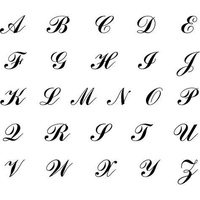 Страница сайта имеет самое необходимое – то, зачем пришел посетитель, а именно красивые шрифты по видам и стилям. Попадая на главную страницу http://online-letters.ru , вы увидите перед собой виды шрифтов. Слева в блоке можно выбрать категории, например – печатный, gothic, сказочный. Чтобы написать текст онлайн шрифтом выберите один из разделов слева.
Страница сайта имеет самое необходимое – то, зачем пришел посетитель, а именно красивые шрифты по видам и стилям. Попадая на главную страницу http://online-letters.ru , вы увидите перед собой виды шрифтов. Слева в блоке можно выбрать категории, например – печатный, gothic, сказочный. Чтобы написать текст онлайн шрифтом выберите один из разделов слева.
Сервис красивых шрифтов — online-letters.ru
- Откроется окно, в котором вам нужно вписать текст, который будет преобразован в выбранный вами шрифт. Подтвердите соответствующей кнопкой.
- На следующей странице вы должны выбрать один из предлагаемых вариантов шрифта. Для этого пролистайте и ознакомьтесь со всеми вариантами, а после того, как определитесь с выбором, установите чекбокс напротив нужного шрифта.
- Справа от шрифта появится синяя кнопка «Далее», нажмите на нее.
- В следующем окне вам нужно выбрать цвет шрифта, размер и обводку букв и после нажать «Сгенерировать».
- Откроется окно, в котором вы увидите готовый вариант вашей фразы и варианты ее получения.
 Вы можете скопировать ссылку для форума, для скачивания, для вставки в HTML-код. Если вы хотите просто скачать надпись на свой компьютер, выберите «Для скачивания», скопируйте ссылку (для этого выделите ее, нажмите правую кнопку мыши и выберите «Копировать».
Вы можете скопировать ссылку для форума, для скачивания, для вставки в HTML-код. Если вы хотите просто скачать надпись на свой компьютер, выберите «Для скачивания», скопируйте ссылку (для этого выделите ее, нажмите правую кнопку мыши и выберите «Копировать». - Затем откройте новое окно, вставьте ссылку в адресной строке браузера, нажав CTRL+V и перейдите на нее. В открывшемся окне будет ваша надпись, нажмите правую кнопку мыши и выберите «Сохранить».
Gfto.ru — красивый дизайн текста
Сервис написания красивого текста онлайн – http://gfto.ru . Этот сайт предоставляет дополнительные возможности в виде фона текста, а также масштабирования поля вокруг текста и настройки наклона шрифта. Здесь вы можете выбрать красивый шрифт и украсить его специальными шаблонами, которых здесь также имеется большое количество на любой вкус. Для того, чтобы создать свою необычную надпись, перейдите на главную страницу сайта.
X-lines.ru — сервис предоставляет большое количество шрифтов
Еще один сервис, который предоставляет пользователям создать текст с красивым шрифтом x-lines.ru. Дизайн сайта, как и в первом рассматриваемом сайте, без излишков, только то, что нужно пользователю. В левом блоке сайта находятся категории шрифтов. Выбрав одну из категорий вам предлагают выбрать стиль шрифта, указывая понравившийся из списка.
Перейдите на главную страницу сайта – http://x-lines.ru и выберите нужную категорию.
Сервис написания красивым шрифтом — x-lines.ru
- Введите текст в нужное поле и нажмите «Далее».
- В следующем окне выберите нужный шрифт и поставьте чекбокс напротив него, после чего нажав «Далее».
- На странице вы увидите палитру цветов, где необходимо указать нужный и выбрать размер текста из списка и нажмите кнопку «Сгенерировать».
- В окне откроется несколько вариантов сохранить красивый шрифт. В блоке «Ссылка на картинку» выделите ссылку и скопируйте для вставки в новое окно, где вы сможете ее сохранить.
Cooltext.com — уникальные шрифты
Онлайн-сервис cooltext.com является англоязычным и русской версии, к сожалению, не имеет. Но есть в этом и положительный момент – он здесь практически не нужен. Ведь все, что нам нужно, это выбрать понравившуюся надпись из богатого списка и красиво написать в окне нужный нам текст. А если вы пользуетесь браузером Chrome, то вы можете просто в один клик перевести страницу, для других браузеров есть также расширение-переводчики. Сайт приятно отличается от предыдущих тем, что здесь имеются уже готовые варианты как красивых шрифтов, так и их оформления в различных цветах и стилях.
Перейдя по ссылке https://cooltext.com/ на главную странице вашему взору открываются варианты готовых шрифтов, оформленных в виде логотипов. Для выбора других стилей, внизу вы найдете категории под заголовком «Generator categories».
Вводим в поле ввода необходимый текст — Cooltext.com
Fonts-online.ru добавляем текст удобно и быстро
Данный сайт также предназначен для написания вашего текста красивым шрифтом – Fonts-online.ru. Он содержит огромную базу шрифтов различного направления, вида и стиля. Такому набору сайт обязан большинству пользователей, которые могут самостоятельно добавить на сайт новый шрифт. Все здесь имеющиеся шрифты поделены на латинские, кириллические, графические, рукописные, декоративные, граффити и т.д.
Здесь, как и в других подобных сайтах, вам необходимо лишь ввести фразу в специальное поле, и вы увидите свою фразу в нескольких десятках, а то и сотнях стилей начертания шрифта. Помимо этого на сайте https://www.fonts-online.ru/ вы можете скачать любой шрифт на свой компьютер и пользоваться им в любое время, с одним лишь условием, если шрифт распространяется без каких-либо ограничений. Зайдите на главную страницу сайта, чтобы создать свою надпись.
Сервис красивого шрифта fonts-online.ru
- Чтобы создать текст красивым шрифтом онлайн, зайдите на главную страницу этого сайта.
- С правой стороны, под блоком «Поделиться», в окне введите фразу, которую необходимо украсить интересным шрифтом.
- Под окном ввода текста расположено два блока с выбором цвета. Один из них – цвет текста, другой – цвет фона. Выберите нужные цвета для будущего шрифта.
- Еще ниже находятся разделы с шрифтами, также выберите подходящий.
- На странице скачивания опустите страницу в самый низ, чтобы ввести проверочные цифры и нажмите кнопку «Скачать».
Дежурка как-то незаслуженно оставила без внимания мощнейший инструмент дизайнера — Adobe Illustrator. Спеша исправить эту черную несправедливость, публикуем подборку отличных туториалов по созданию текстовых эффектов в Иллюстраторе. Если вы чего-то не знали об использовании Illustrator по отношению к надписям и текстам, то вы несомненно найдете ответы в этих уроках, а комментарии к ним помогут понять суть каждого туториала.
Уверена, в эти дни активного производства множественных поздравлялок-открыток-баннеров и прочей предновогодней графики, эти быстрые и качественные туториалы вам придутся ой как кстати. Да и для обычных проектов часто не помешает разнообразить плоские надписи креативными оригинальными эффектами Illustrator.
1. Создаем блестящий золотой текст в Adobe Illustrator
В этом туториале вы найчитесл создавать блестящий золотой текст. Хотя туториал и невелик, в его 16 шагах уместилось множество техник и эффектов, которые вы сможете применить в других проектах. Возможно, вы встретите некоторые трудности с этапом использования Pen Tool, но — терпение и труд все перетрут))
47.Делаем надпись маркером
В этом туториале вы найдете инструкции по построению форм средней сложности, научитесь пользоваться слоями и скриптами для создания интересного текстового эффекта в Illustrator
Также загляните в подборку : некоторые туториалы дублируются, но есть и такие, которые пропустить будет просто непозволительно.
Комментарии
- Nikitos
27 декабря 2011 в 13:55Блин, вот бы перевел кто.)
Olga Ответ:
декабря 27, 2011 at 2:51 ппНу там же ужасно просто! Вы попробуйте, по картинкам понятно, чес-слово!
Ну, если вправду трудно — давайте отберем 2-3 урока, самые актуальные, и переведем их в первую очередь Пишите, какие.
Delovoy Ответ:
июля 28, 2013 at 4:39 ппКакие? Меня готика очень интересует. Переведите, пожалуйста, урок «37. Как сделать готическую контурную надпись с множеством деталей». Я на факинговом американском языке не понимаю. В школе плохо учился. Спасибо!
- Nikitos
27 декабря 2011 в 14:5524,11,14 я люблю дежурку!).
Да будет запись в моих блогах, да не забанит вас Яша, аминь.)
P.s хотя, утром думаю попробую и на английском, вечер уже — спать охота (ну как вечер,10 часов)
Olga Ответ:
декабря 27, 2011 at 5:00 ппНу, ложитесь спать — будет вам к утро подарочек))) Побуду немножко дедушкой морозом — праздник скоро, пора разминаться)))
Olga Ответ:
декабря 27, 2011 at 9:09 ппНу что, Nikitos, с вас теперь — точно картинка-результат урока))) Удачного обучения!
Nikitos Ответ:
декабря 28, 2011 at 1:20 дпСпасибо за перевод) будет картинка-результат)
- bongzilla
8 мая 2012 в 14:09перевод остальных бы еще) желательно про зомби *_*
- Antonina
14 мая 2012 в 21:01Elena Ответ:
мая 15, 2012 at 11:31 дпИсправили =)
Antonina Ответ:
мая 15, 2012 at 3:44 ппСпасибо:)
- minni
26 июля 2012 в 20:49Что за прелесть эти ваши уроки — просто находка…
- natalie
15 сентября 2012 в 16:08
Если Вам нужно создать в Microsoft Word не подотчетный документ, в соответствии с определенными правилами, а, например, сделать открытку или предупредительную надпись, тогда в данной статье мы разберемся, как красиво оформить текст в Ворде.
Для этого достаточно просто изменить размер букв и выбрать подходящий шрифт, можно использовать один из готовых стилей WordArt, или же самостоятельно выбрать цвет, эффект и прочее для текста, чтобы он смотрелся на листе интересно и привлекал внимание.
Все скриншоты я делала в Ворде 2010, но если у Вас установлен Word 2007, 2013 или 2016, тогда данные рекомендации Вам подойдут.
Как сделать красивую надпись
Начнем с того, что добавим в документ необходимое поле. Перейдите на вкладку «Вставка» и выберите «Надпись» – «Простая надпись» .
На странице появится вот такое поле. Удалите напечатанное в примере, нажав «Delete» на клавиатуре, и наберите то, что нужно Вам.
Затем выделите написанные слова и перейдите на вкладку «Главная» . Раскройте выпадающий список со шрифтами, и подберите тот, который Вам больше всего подходит.
Обратите внимание, что некоторые шрифты применяются только к словам, написанным на английском. Так что ищите в списке такой шрифт, который подойдет и к русским словам.
В примере, как видите, выбранный шрифт подходит только к английским словам.
Чтобы изменить цвет букв, нажмите на маленькую стрелочку возле кнопки «Цвет текста» и кликните по тому, который больше всего подойдет. Если нужного цвета в представленных нет, тогда нажмите «Другие цвета» , или же выберите градиентную заливку.
Кнопка позволит выбрать один из готовых вариантов оформления. Также можете сами подобрать нужный вид текста, нажимая на поля «Структура» , «Тень» , «Отражение» , «Свечение» , и выбирая нужное из развернувшегося списка.
Чтобы убрать границы для созданного блока, нажмите на нее правой кнопкой мышки, в контекстном меню выберите «Контур фигуры» , затем «Нет контура» .
Все те функции, которые мы рассмотрели выше, применимы не только для напечатанного в блоке. Ими получится воспользоваться и для того, что Вы просто напечатаете на листе.
А теперь давайте разберемся, что еще используется, для красивого оформления напечатанных в блоке слов.
Выделите сам блок и перейдите на появившуюся вкладку «Средства рисования» – «Формат» , именно на ней есть все те кнопочки, которые мы рассмотрим дальше.
На данной вкладке кнопки в группе «Стили фигур» применяются к рамке: заливка, пунктирная рамка и прочее. В группе «WordArt» все кнопочки используются для изменения теста. Давайте рассмотрим все по порядку.
Для блока надписи можно использовать любой готовый стиль. Для изменения цвета контура или заливки, разверните доступные варианты и выберите нужные.
Обратите внимание, что если у Вас из выпадающих списков будет выглядывать немного надписи, как в примере, то наведя курсор на любой из вариантов, получится увидеть, как все изменится.
Если хотите, нажмите и сами выберите подходящий цвет. Здесь можно выбрать цвет, которого нет в палитре – «Другие цвета заливки» , или рисунок, градиент или текстуру в качестве заливки.
Для блока с надписью можно изменить и «Контур фигуры» – то есть рамку. Подберите для нее цвет, толщину или измените линию на прерывистый пунктир.
Теперь перейдем к словам и посмотрим, что можно сделать с ним. Как и в случае с рамкой, для текста так же применим один из готовых стилей.
Кнопка «Заливка текста» позволит поменять цвет букв.
Чтобы выбрать контур, нажмите соответствующую кнопку. Здесь можно не только подобрать цвет, но и толщину или изменить штрихи.
Чтобы слова выглядели более эффектно, примените различные варианты анимации. Нажмите на аналогичную кнопку, затем выберите, что именно хотите использовать, например, «Отражение» . Дальше, из выпадающего списка, определитесь с подходящим вариантом.
Если нужно, чтобы текст был какой-нибудь необычной формы, тогда выберите пункт «Преобразовать» . В открывшемся списке будут различные варианты искривления.
Как красиво написать текст
Единого шаблона, который бы использовался для этого, сделать не получится. Поскольку вкусы у всех разные, и создается подобный текст для разных целей. Так что, экспериментируйте, кликайте по кнопкам, которые я описала выше, и смотрите, как будут меняться слова.
На сайте есть несколько статей, во время написания которых получался интересный вид текста.
В статье, как сделать надпись в Ворде , результат был такой.
Если нужно сделать надпись по кругу или полукругом в Ворд , тогда прочтите статью, перейдя по ссылке.
О том, как вставить текст на картинку в Ворд , можете прочесть в данной статье. Результат получился такой:
%d0%b7%d0%be%d0%bb%d0%be%d1%82%d0%be%d0%b9 %d1%88%d1%80%d0%b8%d1%84%d1%82 PNG, векторы, PSD и пнг для бесплатной загрузки
Мемфис дизайн геометрические фигуры узоры мода 80 90 х годов
4167*4167
естественный цвет bb крем цвета
1200*1200
поп арт 80 х патч стикер
3508*2480
аудиокассета изолированные вектор старая музыка ретро плеер ретро музыка аудиокассета 80 х пустой микс
5000*5000
поп арт 80 х патч стикер
3508*2480
green environmental protection pattern garbage can be recycled green clean
2000*2000
поп арт 80 х патч стикер
2292*2293
80 основных форм силуэта
5000*5000
мемфис бесшовной схеме 80s 90 все стили
4167*4167
Мемфис шаблон 80 х 90 х годов стилей фона векторные иллюстрации
4167*4167
80 летний юбилей дизайн шаблона векторные иллюстрации
4083*4083
рисованной радио 80 х
1200*1200
be careful to slip fall warning sign carefully
2500*2775
поп арт 80 х патч стикер
3508*2480
число 80
2000*2000
3d Изометрические номера 76 80
1200*1200
3d визуализация текста 80 процентов от большой продажи
1200*1200
Минимализм Супер Продажа до 80 ramadan label
2000*2000
80 е брызги краски дизайн текста
1200*1200
поп арт 80 х патч стикер
3508*2480
blue series frame color can be changed text box streamer
1024*1369
скейтборд в неоновых цветах 80 х
1200*1200
поп арт 80 х патч стикер
3508*2480
Дизайн персонажей моды 80 х годов может быть коммерческими элементами
2000*2000
Ретро мода 80 х градиент цвета художественного слова
1200*1200
Персонаж из партии 80 х годов
1200*1200
вектор скорости 80 значок
1024*1024
крем крем вв вв на воздушной подушке иллюстрация
2000*2000
поп арт 80 х патч стикер
2292*2293
far mountain near tree chinese style background ink style can be combined color
3600*2475
но логотип компании вектор дизайн шаблона иллюстрация
4083*4083
80 летняя лента годовщина
5000*3000
80 летний юбилей дизайн шаблона векторные иллюстрации
4083*4083
black and white train icon daquan free download can be used separately can be used as decoration free of charge
2000*2000
поп арт 80 х патч стикер
2292*2293
Красивая розовая и безупречная воздушная подушка bb крем косметика постер розовый красивый розовый Нет времени На воздушной
3240*4320
милая ретро девушка 80 х 90 х годов
800*800
80 е в стиле ретро мода цвет градиент арт дизайн
1200*1200
Ретро мода неоновый эффект 80 х тема художественное слово
1200*1200
logo design can be used for beauty cosmetics logo fashion
1024*1369
80 летний юбилей дизайн шаблона векторные иллюстрации
4083*4083
распродажа баннер шаблон дизайна большая распродажа до 80 скидок
5000*5000
80 летия векторный дизайн шаблона иллюстрация
4083*4083
Ретро цвет градиента 80 х годов партия тема искусства слова
1200*1200
Кассета для вечеринок в стиле ретро 80 х
1200*1200
в эти выходные только мега продажи баннер скидки до 80 с
10418*10418
винтаж 80s 90s зеленой энергии моды мультфильм пример комплекс
800*800
80 х годов ретро слово градиент цвета искусства
1200*1200
диско дизайн в стиле ретро 80 х неон
5556*5556
Неоновый эффект 80 х годов Ретро вечеринка арт дизайн
1200*1200
Красивый шрифт онлайн, написать им текст онлайн
Не знаете как написать красиво текст? Тогда вы попали по адресу
Владельцы многих сайтов стараются написать красиво текст, который публикуется на страницах их ресурса, и тому есть весьма веские причины.
Как известно, 80% информации человек воспринимает через зрительные каналы связи, но при этом простой текст плохо усваивается по сравнению с обычным изображением.
1. Сервис Online Letters
Один из самых известных сайтов подобной тематики в рунете это http://online-letters.ru/ .
Он имеет лаконичный, но в то же время удобный дизайн, который предоставляет базовые функции оформления небольших надписей.
- На главной странице сайта находиться список категорий гарнитур, напротив каждой из которых небольшой пример типичного начертания той или иной группы гарнитур. Для нашего примера выберем шрифт, относящийся к группе плавных каллиграфических.
- Кликнув по ссылке категории, мы попадём на следующую страницу, где необходимо ввести наш текст в поле и кликнуть по кнопке «Далее».
- Далее нам предложат выбрать одно из сотен начертаний посредством выбора отметки чекбокса. При этом каждое название шрифта иллюстрируется представленными в нём буквами.
- На последнем этапе нам предложат выбрать цвет (к сожалению, он может быть только один) и размер текста. Также есть возможность применения обводки. После чего можно нажать клавишу «Сгенерировать».
Совет! Фон для надписи по умолчанию всегда белый, а цвет обводки – чёрный, при этом изменить эти параметры нельзя. Учитывайте это в процесс занятий вашим красивым шрифтом.
- После генерации пользователь получает картинку со своим текстом в формате PNG, которую можно скачать или разместить ссылку на неё на каком-либо форуме. В случае необходимости её также можно легко разместить на картинке.
2. Сервис EffectFree.Ru
Если вам нужно не просто красиво выполненная фраза, а оригинальная подпись к какой-либо картинке, которую, например, можно отправить другу в качестве открытки, то вам сможет помочь онлайн-сервис EffectFree.
На этом сайте можно найти множество инструментов для и изображений, но сейчас нас интересуют именно подписи.
- Вбейте адрес www.effectfree.ru в адресную строку вашего браузера и верхней панели навигации выберете функцию «Наложить текст».
- После этого вам нужно будет загрузить на сервер изображение, на котором вы хотите поместить надпись. Для этого можно воспользоваться картинкой на вашем жёстком диске или указать адрес изображения в интернете.
- Как только картинка загрузится, вам станет доступна панель редактирования, включающая в себя такие функции, как:
- Поле ввода, куда необходимо вбить нужную надпись.
- Джойстик передвижения, меняющий место расположения текста на изображении.
- Регуляторы размера и угла наклона шрифта.
- Выбор типа гарнитуры (на этом сервисе их не очень много).
- Палитра цветности, позволяющая менять цвет всей надписи.
- Регулятор размера тени.
- Для того чтобы завершить процесс нужно нажать кнопку «Наложить текст», в результате чего вы получите с надписью, загруженное на сайт сервиса. Ссылку на картинку можно скопировать из адресной строки или из поля внизу.
А если вы хотите сохранить изображения у себя на компьютере. То нажмите по нему правой кнопкой мыши, выберете из выпадающего меню пункт «Сохранить как».
3. Сервис Cooltext
Англоязычный интернет появился несколько раньше, чем рунет. Поэтому многие идеи и сервисы на английском языке несколько эффективнее своих русскоязычных аналогов.
Если вы придерживаетесь этой точки зрения, то для генерации текста без программ можете воспользоваться сайтом cooltext.com, имеющий богатый функционал.
- Перейдя по адресу www.cooltext.com на главной странице, вам придётся выбрать одну из нескольких десятков предложенных надписей (лого).
Такой ассортимент может показаться довольно скудным, но не волнуйтесь – на следующем этапе вы сможете поменять все параметры вашей надписи.
- Выбрав образец, вы попадёте на страницу редактирования, имеющая несколько вкладок с различными функциями. На первой вкладке под названием текст вам будет предложено ввести собственную надпись, изменить размер и тип шрифта (1928 вариантов).
В верхней части вы сможете увидеть редактируемый объект, который будет меняться в режиме реального времени.
Не знаете, как оформить красивым шрифтом заголовок или надпись в режиме онлайн? Думаете для этого необходимо уметь пользоваться графическими редакторами на подобие Photoshop, а также иметь здоровую фантазию? А вот и нет. Специально для того, чтобы пользователи смогли написать текст необычным, замысловатым шрифтом существуют онлайн сервисы. Предоставляются большинство из них абсолютно бесплатно, для этого нужно вписать свои строки в специальное поле, и программа предложит вам различные варианты оформления красивой надписи. Самые популярные мы рассмотрим в этой статье.
Online-letters.ru – один из самых популярных сайтов с онлайн шрифтами в Рунете. Страница сайта имеет самое необходимое – то, зачем пришел посетитель, а именно красивые шрифты по видам и стилям. Попадая на главную страницу http://online-letters.ru , вы увидите перед собой виды шрифтов. Слева в блоке можно выбрать категории, например – печатный, gothic, сказочный. Чтобы написать текст онлайн шрифтом выберите один из разделов слева.
Сервис красивых шрифтов — online-letters.ru
- Откроется окно, в котором вам нужно вписать текст, который будет преобразован в выбранный вами шрифт. Подтвердите соответствующей кнопкой.
- На следующей странице вы должны выбрать один из предлагаемых вариантов шрифта. Для этого пролистайте и ознакомьтесь со всеми вариантами, а после того, как определитесь с выбором, установите чекбокс напротив нужного шрифта.
- Справа от шрифта появится синяя кнопка «Далее», нажмите на нее.
- В следующем окне вам нужно выбрать цвет шрифта, размер и обводку букв и после нажать «Сгенерировать».
- Откроется окно, в котором вы увидите готовый вариант вашей фразы и варианты ее получения. Вы можете скопировать ссылку для форума, для скачивания, для вставки в HTML-код. Если вы хотите просто скачать надпись на свой компьютер, выберите «Для скачивания», скопируйте ссылку (для этого выделите ее, нажмите правую кнопку мыши и выберите «Копировать».
- Затем откройте новое окно, вставьте ссылку в адресной строке браузера, нажав CTRL+V и перейдите на нее. В открывшемся окне будет ваша надпись, нажмите правую кнопку мыши и выберите «Сохранить».
Gfto.ru — красивый дизайн текста
Сервис написания красивого текста онлайн – http://gfto.ru . Этот сайт предоставляет дополнительные возможности в виде фона текста, а также масштабирования поля вокруг текста и настройки наклона шрифта. Здесь вы можете выбрать красивый шрифт и украсить его специальными шаблонами, которых здесь также имеется большое количество на любой вкус. Для того, чтобы создать свою необычную надпись, перейдите на главную страницу сайта.
X-lines.ru — сервис предоставляет большое количество шрифтов
Еще один сервис, который предоставляет пользователям создать текст с красивым шрифтом x-lines.ru. Дизайн сайта, как и в первом рассматриваемом сайте, без излишков, только то, что нужно пользователю. В левом блоке сайта находятся категории шрифтов. Выбрав одну из категорий вам предлагают выбрать стиль шрифта, указывая понравившийся из списка.
Перейдите на главную страницу сайта – http://x-lines.ru и выберите нужную категорию.
Сервис написания красивым шрифтом — x-lines.ru
- Введите текст в нужное поле и нажмите «Далее».
- В следующем окне выберите нужный шрифт и поставьте чекбокс напротив него, после чего нажав «Далее».
- На странице вы увидите палитру цветов, где необходимо указать нужный и выбрать размер текста из списка и нажмите кнопку «Сгенерировать».
- В окне откроется несколько вариантов сохранить красивый шрифт. В блоке «Ссылка на картинку» выделите ссылку и скопируйте для вставки в новое окно, где вы сможете ее сохранить.
Cooltext.com — уникальные шрифты
Онлайн-сервис cooltext.com является англоязычным и русской версии, к сожалению, не имеет. Но есть в этом и положительный момент – он здесь практически не нужен. Ведь все, что нам нужно, это выбрать понравившуюся надпись из богатого списка и красиво написать в окне нужный нам текст. А если вы пользуетесь браузером Chrome, то вы можете просто в один клик перевести страницу, для других браузеров есть также расширение-переводчики. Сайт приятно отличается от предыдущих тем, что здесь имеются уже готовые варианты как красивых шрифтов, так и их оформления в различных цветах и стилях.
Перейдя по ссылке https://cooltext.com/ на главную странице вашему взору открываются варианты готовых шрифтов, оформленных в виде логотипов. Для выбора других стилей, внизу вы найдете категории под заголовком «Generator categories».
Вводим в поле ввода необходимый текст — Cooltext.com
Fonts-online.ru добавляем текст удобно и быстро
Данный сайт также предназначен для написания вашего текста красивым шрифтом – Fonts-online.ru. Он содержит огромную базу шрифтов различного направления, вида и стиля. Такому набору сайт обязан большинству пользователей, которые могут самостоятельно добавить на сайт новый шрифт. Все здесь имеющиеся шрифты поделены на латинские, кириллические, графические, рукописные, декоративные, граффити и т.д.
Здесь, как и в других подобных сайтах, вам необходимо лишь ввести фразу в специальное поле, и вы увидите свою фразу в нескольких десятках, а то и сотнях стилей начертания шрифта. Помимо этого на сайте https://www.fonts-online.ru/ вы можете скачать любой шрифт на свой компьютер и пользоваться им в любое время, с одним лишь условием, если шрифт распространяется без каких-либо ограничений. Зайдите на главную страницу сайта, чтобы создать свою надпись.
Сервис красивого шрифта fonts-online.ru
- Чтобы создать текст красивым шрифтом онлайн, зайдите на главную страницу этого сайта.
- С правой стороны, под блоком «Поделиться», в окне введите фразу, которую необходимо украсить интересным шрифтом.
- Под окном ввода текста расположено два блока с выбором цвета. Один из них – цвет текста, другой – цвет фона. Выберите нужные цвета для будущего шрифта.
- Еще ниже находятся разделы с шрифтами, также выберите подходящий.
- На странице скачивания опустите страницу в самый низ, чтобы ввести проверочные цифры и нажмите кнопку «Скачать».
В данной статье будут рассмотрены онлайн сервисы по работе со шрифтами, которые могут быть полезны в повседневной работе дизайнера и которые помогут ему решить ряд задач, таких как:
- Написание текста красивым шрифтом онлайн;
- Определение шрифта по картинке онлайн;
- Создание своего шрифта;
- Подбор шрифтов онлайн.
Написать текст красивым шрифтом онлайн
Буквально недавно, при редактировании картинки к одной из моих статей, необходимо было подобрать особый шрифт. И несмотря на то, что их набор я значительно расширил, среди установленных на компьютере я не нашел подходящий. И тут пришла мысль, было бы неплохо, если бы можно было вписывать текст где-то на сайте, выбирать шрифт и получать уже готовую надпись, которую можно использовать на сайте, либо в каких-то своих дизайнерских целях, например: создание логотипа или баннера.
Естественно я зашел в поисковик и вбил фразу: «Написание текста онлайн ». Как и ожидалось, такой сервис существует. Конечно же, он далек от совершенства, но требуемое мной задание он смог выполнить.
Онлайн сервис написания текста разными шрифтами
При переходе на сайт, у вас загрузится страничка, где можно будет выбрать интересующую категорию шрифта: печатные, каллиграфические, декоративные, сказочные и прочие.
Затем следует подобрать подходящий шрифт.
На завершающем этапе выбираете цвет и размер шрифта:
Жмем «Сгенерировать ».
Готово! Ваша запись создана. Создана она в виде картинки, которую можно сохранить к себе на компьютер, либо использовать ссылку при вставке на сайт, которую любезно предоставляет этот онлайн сервис.
В итоге, средствами данного онлайн сервиса, можно получить красивый шрифт и избавить себя от необходимости скачивать и устанавливать шрифты себе на компьютер. Которых на определенном этапе может накопиться так много, что в них просто запутаешься.
Определить шрифт по картинке онлайн
Еще один интересный онлайн сервис, но выполняющий прямо противоположную функцию описанному в предыдущем пункте – он определяет шрифт по картинке .
Может быть полезным в ситуации, когда вы нашли на каком-нибудь сайте или блоге изображение с интересным шрифтом, который бы вы хотели установить к себе не компьютер, но не знаете его название.
http://www.myfonts.com/WhatTheFont/ — онлайн сервис, который поможет узнать, какой именно шрифт на картинке \ изображении .
http://www.whatfontis.com – его аналог.
Принцип достаточно прост – указываете путь к файлу на компьютере, либо вводите адрес (ссылку) изображения.
Указываете, какие буквы изображены на картинке.
Стоит учесть, что нельзя загружать изображения с прозрачным фоном .
Создать свой шрифт онлайн
Существует достаточно много десктопных программ, которые позволяют создать свой собственный уникальный шрифт . Но есть и онлайн сервисы, которые так же могут без проблем выполнить эту задачу.
Лучшим на данный момент является — fontstruct.com . Для того чтобы пользоваться сервисом, необходимо пройти стандартную E-mail регистрацию, после чего можно приступить к созданию шрифтов.
Принцип работы достаточно прост. Есть рабочее поле, на котором с помощью блоков нужно нарисовать букву или символ. К слову, их очень много, поэтому потенциала для создания любого вида шрифтов более чем достаточно.
BitFontMaker – еще один сервис создания шрифтов . Несмотря на функциональное сходство, BitFontMaker имеет весьма скудные возможности по сравнению с предыдущим вариантом. В основном из-за того, что в арсенале редактора всего 1 вид блоков.
Подобрать шрифт онлайн
Достаточно давно, я установил себе целый пакет шрифтов (если память не изменяет — с ex.ua). В него входили и интересные для меня и абсолютно бесполезные, которые я не использую, и не буду использовать в дальнейшем.
Время от времени появляется потребность в новых шрифтах, но использовать метод которым я пользовался ранее — глупо. Зачем нужен этот лишний балласт? Лучше иметь 100 постоянно используемых отборных шрифтов, чем 1000 «покрывшихся пылью».
Так что теперь, я использую онлайн сервис для подбора шрифтов , где я могу визуально оценить шрифт, перед тем как скачивать и устанавливать его на свой компьютер.
Из всех перепробованных, мне больше всего понравился — http://www.fonts-online.ru . Шрифтов там поистине много. И кириллических и латинских.
Плюс ко всему там есть достаточно удобные фильтры, которые без труда помог найти шрифт нужного типа.
Я рассказала о том, как делать красивые надписи для своих открыток, на сайт с помощью программы фотошоп. Не у каждого есть программа фотошоп, да ит не каждый умеет в ней работать. Что же делать? Здесь на помощь приходит онлайн-фоторедактор, который очень напоминает саму программу фотошоп, хотя, конечно, возможности в этой программе ограничены по сравнению с настоящей программой фотошоп — нет возможности использовать красивые стили. Но зато ваши шрифты будут также отображаться и в этом редакторе. Остается придать немного эффекта к надписи, и ваша надпись приобретет свою индивидуальность и неповторимость.
Подвигаем надпись по центру с помощью инструмента перемещения, подбираем размер и выбираем цвет:
Можно придать объемность тексту, дублировав и немного сдвинув слой:
С помощью инструмента перемещения сдвигаем их относительно друг друга и даем другой цвет или оттенок нижнему слою:
Чтобы редактировать текст нажимаете на букву А и кликнув по тексту:
Инструментом перемещения подвигаете слои так, чтобы получился эффект объема:
Можно обрезать лишнюю пустоту, нажав на инструмент обрезания и зажав левую кнопку мыши, выделить тот участок. который вы хотите оставить и нажав «Enter»:
Благодаря красивому шрифту и цвету можно сделать что-то оригинальное. После всего необходимо сохранить полученную надпись на компютер. Если вы планируете эту надпись вставлять в вашу открытку или любой одностраничный сайт, обязательно дайте название вашей надписи латиницей и сохраните ее в формате png, который поддерживает прозрачный фон:
Вот полученный результат:
Есть еще один вариант использования онлайн-сервисов для того, чтобы содать красивую надпись онлайн без фотошопа. Сервис этот заграничный, поэтому полноценных эффектов, которые он предоставляет — на нем можно делать красивые 3D надписи , с различными завитушками, но их шрифты не поддерживают русский язык. Этот сервис находится по ссылке: http://cooltext.com/
Вибирайте наиболее понравившийся вам стиль, эффект:
Пишите нужный вам текст, задаете размер:
Сохраняете полученный результат и скачиваете к себе на компьютер:
И вот полученный результат:
Выбрав другой стиль из предложенных можно получить что-то другое, например, надпись в начале статьи. И хотя расский шрифт не поддерживается программой, зато цифры можно сделать со всеми полагающимися эффектами:
Есть еще один очень интересный онлайн-сервис для создания анимированных блестящих надписей — http://4maf.ru/pisec/
Пишите нужный вам текст, выбираете шрифт, цвет фона букв, обводки (бардюра), тени, отражение и вот, что в результате можно получить:
Добавляйте текст к фотографиям как профессионал
11 минут на прочтениеЧто такого особенного в фотографии с текстом, которая привлекает наше внимание, и почему все рекламные щиты в городе так привлекают нас?
Добавляя текст к фотографии, вы можете полностью изменить историю изображения и пролить немного больше света на сообщение, которое вы пытаетесь изобразить.
Сочетание отличного фото и броского текста привлечет внимание любого прохожего.Все, что вам нужно сделать, это идеально совместить их.
Источник: InspirationDE, The Culture Trip, Iq Agency, Inspiration DE
Как добавить текст к фотографии- Создать аккаунт
- Выберите размер
- Выберите изображение или загрузите свое фото
- Выберите шрифт
- Добавьте текст к фотографии — Негативное пространство
- Загрузите вашу работу
Чтобы узнать, как добавлять текст к фотографиям, следуйте инструкциям ниже.
Для получения дополнительных советов и рекомендаций о том, как добавлять текст к фотографиям и как сделать их потрясающими, прокрутите страницу вниз.
1. Создать учетную записьПервое и лучшее, что вы можете сделать для добавления текста к фотографиям, — это создать бесплатную учетную запись Creatopy.
Создать учетную запись так же просто, как 1-2-3. И это абсолютно бесплатно.
У нас есть масса удивительных вещей для улучшения ваших фотографий и рекламы.
2. Выберите размер
Как только вы окажетесь на панели инструментов платформы, щелкните вкладку поиска в левой части экрана, и вы увидите список размеров.
Или вы также можете прокручивать доступные категории на панели управления.
Выберите размер, который вам нравится и подходит для вашего будущего дизайна.
3. Выберите изображение из более чем 2 миллионов стоковых фотографий или загрузите свою фотографиюПришло время дать волю творчеству.
В разделе «Редактор» щелкните вкладку Elements в левой части экрана. Затем перейдите к Стоковые Фото и найдите тот, который вам больше всего нравится.
Или вы всегда можете загрузить свою фотографию.
Перейдите на вкладку Мои загрузки с левой стороны экрана и перенесите фотографии со своего компьютера на платформу.
Но вы можете упростить весь этот процесс и просто перетащите фотографию в рабочее пространство.
3. Выберите шрифты, соответствующие стилю и тональности вашего сообщения, или загрузите свой собственныйКак только ваше изображение будет готово для эффектной надписи, самое время выбрать тон вашего сообщения.Какое у вас сообщение? Почему вы пишете текст на этой фотографии?
Ответив на эти вопросы, вы можете начать сужать тип шрифта, который вам следует использовать.
Щелкните вкладку Текст на левой панели и выберите заголовок, подзаголовок или основной текст.
Затем нажмите на T на панели, появившейся в вашем рабочем пространстве, и просмотрите все классные предустановки шрифтов, которые может предложить Creatopy.
Выберите тот, который лучше всего соответствует вашему тону.
Вы увидите, что вы также можете редактировать шрифт: изменять его цвет, внешний вид, размер и т. Д.
Creatopy также дает вам возможность загружать свои собственные шрифты, если это вам интересно.
Перейдите на панель управления и найдите вкладку Фирменные комплекты в левой части экрана.
Нажмите на Создайте новый комплект бренда и загрузите свои логотипы, создайте цветовые палитры и выберите или загрузите шрифт. Назовите свой фирменный комплект, и все готово.
Как только вы это сделаете, вы найдете его в редакторе, пока будете работать над дизайном.Найдите вкладку Brand kit в левой части экрана.
Недостаточно просто использовать отличный шрифт на фотографии. Расположение и цвет вашего шрифта делают настоящую магию. Давай поговорим об этом.
4. Куда добавить текст на фото | Отрицательное пространствоБольшинство дизайнеров рекомендуют размещать шрифт там, где он наиболее визуально приятен и виден.
Это место чаще всего находится в отрицательном пространстве. « N, , исходное пространство», , как описано Creativebloq, « — это , — это просто пространство, которое окружает объект на изображении».
Осмотрите свое изображение и найдите это негативное пространство. Поместив туда свой шрифт, вы будете выглядеть гладко и профессионально.
Взгляд вашего читателя будет автоматически привлекаться к тексту из-за его идеального размещения.
Добавляя текст к фотографии, вы должны быть краткими, милыми и конкретными в том, что вы пытаетесь сказать своему читателю. Не перегружайте фото текстом.
Просто изложите свою основную идею и, возможно, несколько дополнительных деталей. Не перегружайте читателей текстом.Они просто проигнорируют ваше изображение и продолжат прокрутку вниз.
5. Загрузите новый образ на свой компьютерТеперь, когда ваша работа сделана и вы нанесли текст на свое изображение, пора загрузить ваше искусство. Процесс прост.
Щелкните значок Загрузить и выберите один из доступных форматов.
Теперь войдите во все свои учетные записи в социальных сетях и начните публиковать свои потрясающие работы, чтобы все могли их увидеть.
Как выглядит добавление текста к фотографиямЧтобы немного вдохновить ваши работы, я подумал, что покажу вам пару моих любимых примеров, которые я нашел в Интернете, о том, как выглядит добавление текста к изображениям.
Есть много разных способов добавить текст к изображениям, поэтому я покажу вам несколько из множества различных способов сделать это. Добавление текста придаст вашим фотографиям особый и уникальный вид, который вы искали. Возьмем, к примеру, эти изображения:
Изображение Nike Basketball просто завораживает.
Источник: Nike Basketball
.Затем у нас есть реклама этого восхитительного ресторана, которую вы почти можете попробовать, просто взглянув на нее.
Источник: Hotel Crown Palace
И последний из моих примеров — вдохновляющая цитата; потому что нам всем иногда нужна небольшая поддержка.
Источник: Preppy Wallpapers
Независимо от того, какой стиль текста вы хотите добавить к фотографии или причину, по которой вы хотите добавить текст к своему изображению, я уверен, что эта статья может вас вдохновить.
Зачем добавлять текст к фото?Есть множество причин для добавления текста к фотографиям.
Может быть, вы блогер, посвященный образу жизни, и хотите подробнее рассказать историю своей фотографии, или, может быть, вы владелец бизнеса и хотите продвигать свой новый ресторан.
Может быть, вы только что сделали веселое фото и собираетесь создать новейший вирусный мем. Причины для добавления текста к фотографиям огромны и бесконечны.
Итак, независимо от того, что вы делаете или каковы ваши рассуждения, наступит момент, когда вам нужно будет добавить текст к фотографии, и вам нужно будет знать, как это сделать эффективно и какое приложение использовать для такой задачи, как эта. . Это приложение — Creatopy, ваше личное приложение для редактирования текста в фото.
До и после текста на фотографияхЯ просто хотел показать вам главное отличие текста от добавления к фотографиям.Вот лишь несколько изображений до и после добавления текста и изображений после добавления текста
Каждая из этих фотографий привносит в таблицу совершенно другое сообщение после добавления текста. Вы можете изменить всю историю фотографии, добавив текст к изображениям.
Перейдите в Creatopy сейчас, чтобы ваше изображение рассказывало красивую и уникальную историю всем вашим читателям!
Различные техники добавления текста к фотографиямКонечно, есть много разных техник добавления текста к изображениям.Как и в искусстве, здесь нет «одного» конкретного способа делать что-либо. Это способ лучше выразить себя, и нет единого способа сделать это.
И поскольку не существует единственного правильного способа добавления текста к фотографиям, я собираюсь рассмотреть несколько методов добавления текста к фотографиям.
Если вы ищете дополнительную информацию о том, как добавлять текст к изображениям, следите за ними! Вы попали в нужное место.
Теперь, как я сказал выше в этой статье, вам нужно решить, какой тон или сообщение вы хотите изобразить.
Вы хотите похвастаться свадебными услугами? Может быть, попробуйте более романтичный и элегантный шрифт.
Может быть, что-то написанное от руки и написанное курсивом, вот так.
Источник: Creative Market
Может быть, вы хотите показать людям, как важно следовать своей мечте и путешествовать.
Источник: Twitter
Каждый шрифт придаст вашей фотографии индивидуальный вид.Поэтому вам нужно убедиться, что у вас есть шрифт, который действительно будет дополнять вашу фотографию, когда вы добавляете текст к фотографии, и что он идеально описывает то, что вы пытаетесь показать и сказать.
Существует множество различных способов добавления текста к вашим фотографиям, поэтому давайте рассмотрим 5 различных способов добавления текста к вашим фотографиям. 1. Добавление более одного шрифта к изображениюКонечно, чтобы действительно поразить ваших читателей, вы должны найти шрифты, которые прекрасно сочетаются друг с другом и действительно дополняют друг друга, когда вы добавляете их к своим фотографиям.
Источник: Найдите время, чтобы увидеть мир
К счастью для вас, вам не нужно угадывать, какие тексты подходят друг другу. Вам не нужно слишком обдумывать свой выбор и задаваться вопросом, будут ли ваши тексты и шрифты хорошо сочетаться друг с другом.
Наши профессиональные дизайнеры здесь, в Creatopy, уже сняли этот груз с ваших плеч и приложили немало усилий, чтобы объединить лучшие шрифты в качестве предустановок.
Когда вы зайдете на Creatopy, вы не только сможете бесплатно добавлять текст к фотографиям, но и получите множество предустановок шрифтов, которые будут отлично смотреться на ваших фотографиях.
Зарегистрируйтесь бесплатно прямо сейчас и получите доступ ко всему, что вам нужно для создания самых красивых баннеров и фотографий!
2. 3D шрифты 3D-шрифтыопределенно привлекают внимание, потому что они буквально выделяются на вас.
Простой прием, который я практикую для получения трехмерных шрифтов, — это дублирование моего исходного шрифта, изменение дублированного шрифта на другой цвет и последующее размещение дублированного шрифта поверх исходного.
Когда я помещаю его поверх него, я перемещаю дублированный шрифт немного выше или ниже, а влево или вправо только на отметку, чтобы получить этот красивый трехмерный эффект.
3. Рукописный текстЕще одна замечательная техника, которую вы можете попробовать, — это рукописный текст. Рукописный текст дает сверхъестественный эффект человечности. Когда кто-то видит рукописный текст, он автоматически чувствует себя комфортно и доверяет вам.
Если вы управляете элегантным бизнесом, рестораном, фотографируете или обслуживаете свадьбу, эта техника подойдет вам!
Для этого изображения я просто добавил сценарий списка воспроизведения вверху, написал свои услуги и выбрал цвет, который выделялся бы на темном фоне.
Однако внизу фотографии я использовал гладкий современный шрифт Poppins. Контраст между двумя шрифтами дополняет друг друга и идеально сочетается друг с другом.
Существует множество рукописных шрифтов на выбор, когда дело доходит до добавления текста к фотографиям. У нас есть статья, написанная специально для вас, о том, какой стиль рукописных шрифтов лучше всего смотрится на разных типах фотографий.
Если вам нравится этот вид, то в Creatopy вас ждет пресет шрифта!
4.Размытый фонЕще один отличный способ добавления текста к фотографиям — размытие фона. Это отлично подходит для быстрой и четкой передачи вашего сообщения. Вы должны использовать сильную идею для этой техники.
В Creatopy есть не только масса отличных шрифтов, которые можно добавить к вашим изображениям, но и целая система редактирования фотографий!
Creatopy — это универсальный магазин. Вы можете редактировать свои фотографии от А до Я здесь. Позвольте мне показать вам, что я имею в виду.
Откройте рабочее пространство Creatopy, загрузите / выберите изображение, затем выберите цветовую палитру.Выбрав эту цветовую палитру, вы увидите множество фильтров и вариантов редактирования.
Для этой техники я собираюсь выбрать масштаб размытия и переместить его примерно на 2. Я также увеличу яркость на этой фотографии.
На этой фотографии я хотел передать сильное послание. Я также выбрал соответствующий шрифт своему сообщению. Что-то в шрифте пишущей машинки действительно вызывает искры, которые нужно путешествовать.
Я размыл фон, чтобы текст выделялся на вас, но вы также не теряли сути изображения, потому что размытие не слишком сильное, и вы все равно получаете сообщение.
Эта техника добавления текста к фотографиям, безусловно, одна из моих любимых. Попробуйте в своем блоге!
5. Анимированный текстЛучшую технику я оставил здесь напоследок. Можно добавить к фотографиям анимированный текст?
Позвольте мне ответить на этот вопрос: Да, да! Вы совсем можете !
Это действительно оживит добавление текста к вашим фотографиям. Это не просто старая картинка с текстом.
Нет, нет, нет! Это прямо здесь действительно привлечет внимание вашего читателя, и они будут абсолютно очарованы .
Позвольте мне показать вам, как можно добавлять анимированный текст к фотографиям в Creatopy.
Сначала нажмите «Создать» и выберите «Набор баннеров».
Теперь выберите свой размер и нажмите «Далее».
Теперь выберите анимацию вверху и начните с нуля. Или, если хотите, вы можете начать с любого из этих шаблонов и отредактировать их по своему вкусу.
Теперь, когда вы вошли в редактор Creatopy Banner Generator, пора добавить фото и текст.
Итак, я выделил текст и нажал на значок «видео».Это откроет множество вариантов перехода. Выберите раскрывающееся меню и выберите переход, который нужно добавить к тексту, чтобы сделать его анимированным!
Теперь я собираюсь сохранить и загрузить это как анимированный gif, и вуаля !
Создать такой элегантный и замысловатый дизайн было действительно просто.
Теперь к вашей фотографии добавлен красивый анимированный текст, который определенно привлекает внимание и привлекает внимание.
10 Отличных примеров текста, добавленного к изображениямИсточник: IqAgency
Источник: Abduzeedo
Источник: Mocca
Источник: Behance
Источник: InspirationDE
Источник: Фрезерованный
Источник: Behance
Источник: L’ADN
.Источник: ее кофе-брейк
Источник: IqAgency
ЗаключениеДобавление текста к фотографиям — это такой легкий ветерок, когда вы используете Creatopy. Думайте об этом как о своем личном редакторе фото-текста.
Теперь, когда вы в основном профессионал, и если вы будете следовать всем моим советам и уловкам, у вас будут лучшие фотографии в Интернете в кратчайшие сроки!
Так чего же вы ждете? Зарегистрируйтесь и получите бесплатную учетную запись Creatopy и дайте волю своей творческой стороне!
шрифтов Facebook (𝓬𝓸𝓹𝔂 𝒶𝓃𝒹 𝔭𝔞𝔰𝔱𝔢) — LingoJam
Добро пожаловать в наш переводчик шрифтов Facebook! Он преобразует текст в набор различных шрифтов, которые можно использовать на Facebook. Если вам нужен курсивный текст, смайлы или что-то среднее, мы здесь, чтобы помочь вам с эстетичными шрифтами, которые легко копировать и вставлять.
Это бесплатный онлайн-чейнджер шрифтов, не требующий загрузки какого-либо программного обеспечения. Чтобы использовать его, просто введите или вставьте несколько слов в верхнее поле, и мы сгенерируем стили шрифтов в поле ниже, которые можно будет скопировать и вставить на ваш Facebook.
Профили Facebook
Наши профили на Facebook — очень личная вещь для многих из нас — мы отображаем в них свою жизнь, у нас может быть несколько учетных записей, отражающих различные аспекты нашей личности (например, у нас может быть «профессиональная» учетная запись и «семейная» учетная запись. ) и ищите людей, когда заводите друзей (или проверяете возможное свидание).У нас есть право голоса в том, как выглядит наш профиль — кто может комментировать, какие фотографии опубликованы, что опубликовано. Для такой личной вещи, которая так сильно интегрирована во многие наши жизни, интересно иметь разные стили шрифтов, с которыми можно экспериментировать и писать.
Имена в Facebook
Мы также можем выбрать, как нас будут называть в Facebook. Некоторые люди используют это, чтобы опробовать имя, на которое они хотели бы по закону сменить имя, некоторые люди используют разные имена в Facebook, чтобы скрыть от других, в то время как другие используют свое имя, чтобы отразить хобби или убеждения.Остальные по-прежнему изменят свое имя просто для удовольствия!
В Facebook так много индивидуального самовыражения, и многие из нас хотят показывать свои имена в классной или забавной форме — но не все символы будут работать в Facebook, и проверка того, какие буквы и символы подойдут, может потребовать много времени или усилий. работать вместе. Так что, хотя это обычно для шрифтов Facebook, вы также можете использовать его как инструмент для быстрого создания стильного имени профиля fb.
Вот краткий пример типа символов, которые вы можете использовать в качестве букв:
Мы надеемся, что вам понравится эта онлайн-программа для смены шрифтов и вы сочли ее полезной! Отзывы и комментарии всегда приветствуются, поэтому, если есть еще один модный текстовый генератор, который вы хотели бы увидеть, или символы, которые, по вашему мнению, должны быть добавлены, дайте нам знать!
Кстати, вам также может понравиться небольшой текст, веб-сайт, специально предназначенный для уменьшения текста, а также жирный текст — и я уверен, вы можете догадаться, что он делает!
↓ Подробнее… ↓
Генератор рукописного ввода: я создал инструмент для преобразования текста в рукописный ввод, чтобы писать за меня задания в колледже
Всем привет, надеюсь, вы все в порядке и у вас все в порядке!
Я предпочитаю печатать, а не писать, и колледж сказал нам написать несколько заданий, и мне было скучно.
Итак, вместо того, чтобы тратить 1 час на написание заданий, я потратил 3 часа на создание инструмента, который пишет задания за меня 🎉. Это называется Text-to-Handwriting (см. … Я очень хорошо умею давать названия своим проектам)
Text to Handwriting преобразует текстовое содержимое в изображение, похожее на рукописный текст.Вот как выглядит результат:
Выход
Функции
- Чертежи схем
- Изменить размер шрифта, цвет чернил, интервал и т. Д.
- Кнопка загрузки шрифта для пользовательского рукописного ввода (чтобы вы могли создать шрифт своего почерка из других онлайн-инструментов и загрузить файл шрифта)
URL
Инструмент
https://saurabhdaware.github.io/text-to-handwriting
GitHub
Do ⭐ хранилище
Итак, ваш учитель попросил вас загрузить письменные задания? Ненавижу писать задания? Этот инструмент поможет вам преобразовать ваш текст в рукописный xD
Твиттер
Поделитесь этим со своей семьей в твиттере 🕺🏻
Мне было скучно писать задание, поэтому я написал инструмент, который преобразует текст в изображение, похожее на рукописный текст xD. Надеюсь, моего учителя нет в твиттере.___.
Делайте RT (если это не доходит до ваших учителей: D)
github.com/saurabhdaware/…12:22 — 24 марта 2020 г.
Спасибо за чтение 🐨🎉 Дайте мне знать ваши мысли комментарии.
Вы можете подписаться на меня в Twitter @saurabhcodes и на GitHub @saurabhdaware
Пока! оставайтесь в безопасности и помните, что мы пройдем через это
🌻Генератор шрифтов Instagram — 80 𝙛𝙧𝙚𝙚 𝙛𝙤𝙣𝙩𝙨
Почему я должен попробовать собственный шрифт?
Если вам наскучили стандартные шрифты IG, воспользуйтесь нашей самой большой базой данных пользовательских шрифтов, и ваш профиль будет сиять творчеством.
Instagram биография
Ваша биография станет броской и стильной. Поощряйте людей нажимать кнопку «Follow» , используя эстетичные шрифты и значки в разделе «Имя» и биографии.
Призыв к действию
CTA, набранный привлекательным шрифтом, вызовет больше потенциальных клиентов, кликов и показов . Ваша копия не может остаться незамеченной.
Заголовки в подписях
Люди видят в ленте только первые три строки вашей подписи.Текст, выделенный классным шрифтом , побуждает пользователей нажимать на More . Текст будет выглядеть хорошо структурированным и четким.
Описание IGTV
Используйте настраиваемые шрифты и значки в заголовках и заголовках IGTV, чтобы стимулировать желаемые действия . Шрифты помогут выделить основную информацию.
Предупреждение : не злоупотребляйте шрифтами и значками IG — текст может стать трудночитаемым.Ознакомьтесь с нашими советами ниже.
Пользовательские шрифты IG — лучшие практики
Как грамотно использовать классные шрифты:
Сохранение эстетики профиля
Выберите стиль шрифта в зависимости от настроения вашего профиля и голоса бренда. Например, выберите курсивный текст в своей биографии, чтобы сохранить романтический стиль вашего аккаунта.
Разумное использование
Применять шрифты для нескольких строк и выделять заголовки.Специальные шрифты, используемые для всей копии, уменьшат воздействие.
Разборчивость обязательна
Выбирайте только те шрифты, которые будут легко читаемы. Посмотрите, как это выглядит на мобильных устройствах и на компьютере.
Единая палочка
Когда вы обнаружите самый красивый пользовательский шрифт, продолжайте его использовать. Подписчики свяжут его с изображением вашего аккаунта IG.
Вдохновляйтесь используемыми шрифтами Instagram
Стильные шрифты для биографии и копии в Instagram.
FAQ
Как сделать текст другим шрифтом?
Используйте наш Fonts Creator — самый простой инструмент в Интернете:
- Вставьте фрагмент текста, который нужно выделить классным шрифтом. Вы можете печатать на любом языке, в котором используются латинские символы.
- Щелкните «Создать».
- Выберите наиболее подходящий шрифт и скопируйте текст.Вы увидите десятки вариантов.
- Вставьте этот текст в нужное место.
Нужно ли мне скачивать шрифты Instagram?
Нет. Вы получите эстетические тексты на своей странице в Instagram без скачивания. Font typer позволяет опробовать шрифты в Интернете и скопировать готовую подпись.
Могу ли я создавать стильные шрифты на любом языке?
Да. Единственное, что следует иметь в виду, это то, что доступны шрифты для латинского алфавита.
20 отличных типографских приложений, которые нужны для действительно красивых шрифтов
Они говорят, что есть приложение для всего, и определенно правы, когда речь идет о приложениях, которые помогают создавать действительно впечатляющие шрифты. Откажитесь от Arial и предоставьте Calibri преимущество. Пришло время типографики, благодаря которой ваши изображения будут замечены по всем правильным причинам! Ниже представлены 20 потрясающих приложений для типографики, которые просто ждут, когда вы их загрузите.
Цена: Большинство версий бесплатны.
PicLab — это быстрый инструмент для редактирования всех ваших фотографий и добавления красивых шрифтов.Вы также можете наложить, обрезать, отфильтровать и многое другое. Он отлично подходит для публикации в социальных сетях как по личным, так и по деловым причинам.
Цена: 1,99 доллара США
Приложение AnyFont — только для iPhone и iPad — позволяет устанавливать на ваш компьютер многочисленные дополнительные шрифты. Создавайте великолепные презентации в дороге и никогда не теряйте внимание аудитории из-за скучных слайдов.
Цена: $ 4,99
Это приложение использует 134 шрифтовых завода со всего мира, чтобы предоставить вам доступ к типографике, которая была коммерчески успешной в прошлом.Например, маркетологи и рекламодатели могут использовать Helvetica, потому что она чистая и легко читаемая. С приложением FontBook у вас есть доступ ко всем таким шрифтам прямо на ладони.
Цена: около $ 1,00
Хотите отправлять сообщения через iOS своим друзьям, которые сияют сверхуникальностью? Обратимся к типографике. Это маленькое приложение дает вам множество возможностей, чтобы заставить ваших друзей улыбнуться, с помощью интересных шрифтов, которые вы можете использовать для текстовых сообщений и электронной почты со своего iPhone.
Цена: бесплатно
Гарнитуры шрифтов позволяют быстро увидеть все шрифты, установленные на вашем iPhone или iPad.Это удобный инструмент, который отлично подходит для людей, которые хотят точно знать, что у них под рукой.
Цена: бесплатно
Это очень полезное приложение, которое позволяет вам увидеть, как ваши шрифты будут выглядеть на оборудовании на базе Android. Fontest поставляется с несколькими шрифтами, и вы всегда можете добавить свой собственный.
Цена: бесплатно
Разработанный для японских мобильных пользователей, Fontroid обслуживает письменные штрихи, необходимые для кандзи и кана на японском языке. Тем не менее, это все еще очень интересное приложение, если вы не пишете по-японски.Одним касанием пальца вы даже можете создавать свои собственные шрифты!
Цена: 0,99 доллара США
Не позволяйте названию вводить вас в заблуждение — в этом типографическом приложении нет ничего, кроме красоты. С его помощью вы можете сделать все изображения на вашем iPhone или iPad невероятно инновационными с помощью великолепных шрифтов. Он отлично подходит для игр или даже для использования в бизнесе.
Цена: бесплатно
Font Candy — это вкусно — и без калорий! — способ наложения шрифтов на изображения. Зайдите на их веб-сайт и посмотрите несколько их примеров.Вы больше никогда не увидите изображения своей платформы iOS в том же свете.
Цена: Бесплатно
Хватит сводить себя с ума, пытаясь понять, что это за шрифт. Просто отправьте изображение в WhatTheFont, и вы познакомитесь с наиболее вероятным шрифтом, который используется.
Цена: бесплатно
Paper by FiftyThree выводит рисование на художественный уровень. Это определенно необходимо для всех, кто от природы склонен к графическому дизайну. В 2012 году оно получило награду «Приложение года», и не зря — оно невероятно впечатляет.
Цена: бесплатно
Fount — еще один быстрый и безболезненный способ дать вам представление о том, каким «загадочным шрифтом» вы можете быть. Это дает ему приложения для домашних пользователей и бизнес-профессионалов.
Цена: 1,99 доллара США
Никогда не позволяйте вашим изображениям выходить без подписи к ним с помощью Path On. Это приложение обещает превратить любую картинку в возможность для нововведений, используя слова.
Цена: 6,99 долларов США
Это приложение более высокого класса, которое действительно привлечет внимание серьезных создателей шрифтов.С iFontMaker у вас будет возможность создавать собственные шрифты за несколько минут. Если вы серьезно относитесь к шрифтам, вы не можете позволить себе упустить его из виду, несмотря на то, что его цена выше среднего.
Цена: 1,99 доллара США
Лучшая для использования на больших мобильных устройствах, таких как iPad или Chromebook, Typography Insight позволяет вам ближе познакомиться с вашим шрифтом. Вы можете использовать сенсорный экран iPad, чтобы управлять буквами и цифрами, используя выбранный вами шрифт, и редактировать их.
Цена: 4,99 долларов США
Приложение Fontula действительно предназначено для создателей шрифтов более высокого уровня. Если вы всегда хотели создавать свои собственные шрифты, это отличный способ воплотить идеи в жизнь.
Цена: Бесплатно
Просматривайте десятки и десятки шрифтов с помощью этого приложения. FontBrowser позволяет не догадываться, какой шрифт использовать в любой ситуации.
Цена: 3,99 доллара США
Хотя это приложение не специально для шрифтов, это своего рода «брат» этим приложениям.Palettes Pro помещает выбор нужных оттенков на ладони.
Цена: бесплатно
Swipe — еще одно приложение, которое дает вам возможность добавлять подписи к изображениям с использованием классных шрифтов. Используйте его, чтобы удивить своих подписчиков в Instagram или побудить больше делиться с Pinterest.
Цена: бесплатно
Wordcam — это интересный способ превратить любые фотографии в художественные произведения, управляемые словами. Однако будьте осторожны — возможность изменить любое изображение может вызвать привыкание!
Вы не ограничены только заводскими настройками вашего устройства.Существует целый мир шрифтового искусства, который может выделить вас в ожидании открытия.
Кредит на избранные фотографии: iTunes через itunes.apple.com
Генератор шрифтов и средство смены шрифтов
Капители Шрифт Украсить Копировать
Украсить Копировать
Валютный шрифт Украсить Копировать
Украсить Копировать
Шрифт с двойной штриховкой Украсить Копировать
Украсить Копировать
Шрифт Antrophobia Украсить Копировать
Украсить Копировать
Пузырьковый шрифт Украсить Копировать
Украсить Копировать
Невидимый шрифт Украсить Копировать
Украсить Копировать
Двухцветный шрифт Украсить Копировать
Украсить Копировать
Fraktur Шрифт Украсить Копировать
Украсить Копировать
Жирный шрифт Fraktur Украсить Копировать
Украсить Копировать
Фэнтезийный шрифт Украсить Копировать
Украсить Копировать
Flaky Font (Нестабильный шрифт) Украсить Копировать
Украсить Копировать
Манга Шрифт Украсить Копировать
Украсить Копировать
Блочный шрифт Украсить Копировать
Украсить Копировать
Rusify Шрифт Украсить Копировать
Украсить Копировать
Шрифт Black Bubble Украсить Копировать
Украсить Копировать
Жирный шрифт Script Украсить Копировать
Украсить Копировать
Wierd Шрифт Украсить Копировать
Украсить Копировать
Рукописный шрифт Украсить Копировать
Украсить Копировать
Гладкий шрифт Украсить Копировать
Украсить Копировать
Шрифт символов Украсить Копировать
Украсить Копировать
Жирный шрифт Украсить Копировать
Украсить Копировать
Курсив Украсить Копировать
Украсить Копировать
Полужирный курсив Украсить Копировать
Украсить Копировать
Моноширинный шрифт Украсить Копировать
Украсить Копировать
Шумный шрифт Украсить Копировать
Украсить Копировать
Шрифт Sorcerer Украсить Копировать
Украсить Копировать
Шрифт High Above Украсить Копировать
Украсить Копировать
Интервальный шрифт Украсить Копировать
Украсить Копировать
So Hot Шрифт Украсить Копировать
Украсить Копировать
Zalgo Шрифт Украсить Копировать
Украсить Копировать
Квадратный шрифт Украсить Копировать
Украсить Копировать
Перевернутый шрифт Украсить Копировать
Украсить Копировать
Размытый шрифт Украсить Копировать
Украсить Копировать
ШрифтTiny Caps Украсить Копировать
Украсить Копировать
h5k3r Шрифт Украсить Копировать
Украсить Копировать
Черный квадратный шрифт Украсить Копировать
Украсить Копировать
Необычный стиль 1 Шрифт Украсить Копировать
Украсить Копировать
Fancy style 2 Шрифт Украсить Копировать
Украсить Копировать
Необычный стиль 3 Шрифт Украсить Копировать
Украсить Копировать
Необычный стиль 4 Шрифт Украсить Копировать
Украсить Копировать
Необычный стиль 5 Шрифт Украсить Копировать
Украсить Копировать
Необычный стиль 6 Шрифт Украсить Копировать
Украсить Копировать
Необычный стиль 7 Шрифт Украсить Копировать
Украсить Копировать
Необычный стиль 8 Шрифт Украсить Копировать
Украсить Копировать
Необычный стиль 9 Шрифт Украсить Копировать
Украсить Копировать
Необычный стиль 10 Шрифт Украсить Копировать
Украсить Копировать
Необычный стиль 11 Шрифт Украсить Копировать
Украсить Копировать
Необычный стиль 12 Шрифт Украсить Копировать
Украсить Копировать
Необычный стиль 13 Шрифт Украсить Копировать
Украсить Копировать
Необычный стиль 14 Шрифт Украсить Копировать
Украсить Копировать
Необычный стиль 15 Шрифт Украсить Копировать
Украсить Копировать
Необычный стиль 16 Шрифт Украсить Копировать
Украсить Копировать
Необычный стиль 17 Шрифт Украсить Копировать
Украсить Копировать
Необычный стиль 18 Шрифт Украсить Копировать
Украсить Копировать
Необычный стиль 19 Шрифт Украсить Копировать
Украсить Копировать
Необычный стиль 20 Шрифт Украсить Копировать
Украсить Копировать
Необычный стиль 21 Шрифт Украсить Копировать
Украсить Копировать
Необычный стиль 22 Шрифт Украсить Копировать
Украсить Копировать
Необычный стиль 23 Шрифт Украсить Копировать
Украсить Копировать
Необычный стиль 24 шрифта Украсить Копировать
Украсить Копировать
Необычный стиль 25 Шрифт Украсить Копировать
Украсить Копировать
Необычный стиль 26 Шрифт Украсить Копировать
Украсить Копировать
Необычный стиль 27 Шрифт Украсить Копировать
Украсить Копировать
Необычный стиль 28 Шрифт Украсить Копировать
Украсить Копировать
Необычный стиль 29 Шрифт Украсить Копировать
Украсить Копировать
Необычный стиль 30 Шрифт Украсить Копировать
Украсить Копировать
Fancy style 31 Шрифт Украсить Копировать
Украсить Копировать
Необычный стиль 32 Шрифт Украсить Копировать
Украсить Копировать
Fancy style 33 Шрифт Украсить Копировать
Украсить Копировать
Необычный стиль 34 Шрифт Украсить Копировать
Украсить Копировать
Необычный стиль 35 Шрифт Украсить Копировать
Украсить Копировать
Необычный стиль 36 Шрифт Украсить Копировать
Украсить Копировать
Необычный стиль 37 Шрифт Украсить Копировать
Украсить Копировать
Необычный стиль 38 Шрифт Украсить Копировать
Украсить Копировать
Необычный стиль 39 Шрифт Украсить Копировать
Украсить Копировать
Fancy style 40 Шрифт Украсить Копировать
Украсить Копировать
Необычный стиль 41 Шрифт Украсить Копировать
Украсить Копировать
Зачеркнутый шрифт Украсить Копировать
Украсить Копировать
Зачеркнутый шрифт тильды Украсить Копировать
Украсить Копировать
Шрифт с косой чертой Украсить Копировать
Украсить Копировать
Под шрифтом Украсить Копировать
Украсить Копировать
Двойной шрифт Украсить Копировать
Украсить Копировать
поверх шрифта Украсить Копировать
Украсить Копировать
Под шрифтом Украсить Копировать
Украсить Копировать
Шрифт Lightning Украсить Копировать
Украсить Копировать
Зигзагообразный шрифт Украсить Копировать
Украсить Копировать
Глаз Шрифт Украсить Копировать
Украсить Копировать
Шрифт подкачки Украсить Копировать
Украсить Копировать
ШрифтPin Украсить Копировать
Украсить Копировать
Шрифт с двойными булавками Украсить Копировать
Украсить Копировать
Волновой шрифт Украсить Копировать
Украсить Копировать
бесконечный шрифт Украсить Копировать
Украсить Копировать
Ripple Шрифт Украсить Копировать
Украсить Копировать
Bud Шрифт Украсить Копировать
Украсить Копировать
Шрифт Double Bud Украсить Копировать
Украсить Копировать
Проверенный шрифт Украсить Копировать
Украсить Копировать
Grass Шрифт Украсить Копировать
Украсить Копировать
Stinky Font (Вонючий шрифт) Украсить Копировать
Украсить Копировать
Мост над шрифтом Украсить Копировать
Украсить Копировать
Шрифт Bridge bellow Украсить Копировать
Украсить Копировать
Мост над нижним шрифтом Украсить Копировать
Украсить Копировать
Шрифт со звездочкой снизу Украсить Копировать
Украсить Копировать
Плюс знак ниже Шрифт Украсить Копировать
Украсить Копировать
x шрифт ниже Украсить Копировать
Украсить Копировать
Шрифт со стрелкой ниже Украсить Копировать
Украсить Копировать
Счастливый шрифт Украсить Копировать
Украсить Копировать
Печальный шрифт Украсить Копировать
Украсить Копировать
Кольцо Шрифт Украсить Копировать
Украсить Копировать
Точка над шрифтом Украсить Копировать
Украсить Копировать
Стоп шрифт Украсить Копировать
Украсить Копировать
Облачный шрифт Украсить Копировать
Украсить Копировать
Birdy Шрифт Украсить Копировать
Украсить Копировать
ШрифтBars Украсить Копировать
Украсить Копировать
Шрифт Squiggles Украсить Копировать
Украсить Копировать
Строгий шрифт Украсить Копировать
Украсить Копировать
Fire шрифт Украсить Копировать
Украсить Копировать
Грязный шрифт Украсить Копировать
Украсить Копировать
ШрифтLines Украсить Копировать
Украсить Копировать
Генератор бесплатных шрифтов Instagram [+ Как настроить шрифты Instagram]
Если вы когда-либо использовали Instagram, то знаете, что у него не так много возможностей для настройки шрифтов.Instagram Stories по-прежнему предоставляет некоторые ограниченные возможности, но текст в биографии, комментариях, подписях и т. Д. Имеет шрифт по умолчанию.
Нет параметров для настройки типа шрифта, чтобы он выглядел более эстетично в соответствии с вашими предпочтениями. Но не волнуйтесь! Еще не все надежды потеряны. Вы все еще можете использовать забавные и интересные шрифты в Instagram, если только знаете, как это делать. В этом посте мы обсудим именно это и поможем вам понять, как вы можете настроить свои шрифты.
Бесплатные генераторы шрифтов Instagram:1.Генератор шрифтов Instagram от Influencer Marketing Hub
Это простой веб-инструмент для создания шрифтов, который можно использовать для создания шрифтов, совместимых с Instagram. Все, что вам нужно сделать, это перейти на веб-сайт, ввести текст в поле и выбрать из списка шрифтов, которые отображаются под полем. Попробуйте бесплатно ниже
Выбрать шрифт
Шаги по изменению шрифта Instagram
Настройка шрифтов для историй в Instagram и всего остального в Instagram состоит из разных этапов.Поэтому мы обсудим оба эти аспекта по отдельности. Итак, читайте дальше и узнайте, как настраивать шрифты в Instagram.
Для историй в InstagramInstagram предоставляет пять различных вариантов шрифтов для историй Instagram. Если вы напечатаете что-то в своем рассказе, оно сначала появится шрифтом «Пишущая машинка» по умолчанию. Вы можете изменить это, щелкнув сначала текст, а затем название шрифта вверху по центру экрана.
При каждом щелчке по названию шрифта вы увидите следующий вариант шрифта.Пять вариантов шрифта показаны на изображении ниже.
Однако выбор здесь очень ограничен, и вы действительно мало что можете с этим поделать. Вы всегда можете создать изображение, добавить к нему текст и загрузить прямо в Истории. Но если вы хотите ввести текст через интерфейс Instagram Stories, тогда есть только пять шрифтов на выбор.
Итак, если вы хотите использовать разные шрифты для своих историй, вам нужно будет создать изображение и добавить к нему текст отдельно.Это можно сделать с помощью любого приложения для редактирования фотографий, например Canva. С помощью таких приложений вы можете добавить фоновое изображение, текст, смайлики, фильтры и многое другое. В целом, вы можете создавать увлекательные истории из Instagram в этих приложениях и загружать их прямо в приложение Instagram.
Еще один способ настроить шрифты для историй Instagram — использовать шаблон Instagram Story. В этих шаблонах есть предустановленные фоны, шрифты и элементы дизайна, и вам просто нужно добавить к ним свой контент. Это лучший вариант для новичков, чем использование приложения для редактирования фотографий, потому что вся работа уже сделана за вас.
Если у вас нет опыта в дизайне, вы можете использовать шаблоны или приложение для редактирования фотографий, чтобы создать дизайн самостоятельно. Это два лучших варианта настройки шрифтов Instagram Story.
Биография, подписи и комментарииДля любого другого текста в Instagram эти параметры настройки недоступны. Будь то ваша биография в Instagram или текст в комментариях и подписях, вариантов нет
Однако вы можете изменить шрифт, написав в другом формате в приложении или в веб-генераторе шрифтов, а затем скопировав текст в Instagram.Существует несколько бесплатных приложений и инструментов для создания шрифтов, совместимых с Instagram.
Вы можете использовать любой из них, чтобы написать то, что вы хотите опубликовать в Instagram. После написания вы можете выбрать шрифт по вашему выбору из множества вариантов, предоставляемых этим конкретным инструментом. После того, как вы закончите настройку текста, вам просто нужно скопировать его и вставить в любое место в Instagram.
Если вы хотите изменить шрифт своей биографии и имени в Instagram, например, вы можете сделать это, нажав на опцию «редактировать профиль».Вы увидите список опций, таких как имя, адрес электронной почты и биография, а также поля рядом с ними. Вы можете вставить текст выбранным шрифтом в эти поля, как показано на изображении ниже.
Fonts for Instagram — мобильное приложение, доступное как для платформ Android, так и для iOS. Это полезный инструмент для создания биографий и подписей в Instagram с использованием разных шрифтов. Вы также можете добавлять текстовые украшения и смайлы с помощью этого инструмента. Это универсальный инструмент для создания увлекательных биографий, подписей и комментариев в Instagram.
Вот некоторые из вариантов, которые вы можете выбрать с помощью этого приложения. И, поскольку это мобильное приложение, оно очень удобно, если вы хотите настроить шрифт для Instagram, поскольку это тоже мобильное приложение.
Этот инструмент отличается от других инструментов и приложений в этом списке, поскольку это не совсем генератор шрифтов, а на самом деле настраиваемая клавиатура. Это альтернатива обычной клавиатуре по умолчанию на вашем мобильном телефоне. Чтобы использовать эту клавиатуру, вам нужно перейти в настройки и заменить существующую клавиатуру этой.
Как только вы начнете пользоваться этой клавиатурой, вы сможете добавлять собственные шрифты, смайлы и многое другое практически везде, где вы можете печатать. В отличие от других инструментов в этом списке, где вам нужно писать отдельно и копировать и вставлять, с этим вы можете просто ввести определенный шрифт. Вы можете перейти к опции изменения шрифта в настройках клавиатуры и выбрать шрифт, который вам нравится. И когда вы печатаете с помощью этой клавиатуры, вы просто сможете печатать, используя выбранный вами шрифт.
Это еще один простой в использовании веб-инструмент для создания шрифтов Instagram, который работает аналогично инструменту «Instagram Fonts».Вам просто нужно ввести текст в поле типа, и вы увидите тот же текст с разными вариантами шрифта в другом поле справа. Выберите понравившийся шрифт из списка, содержащего более 90 различных стилей. После того, как вы выберете свой шрифт, вам нужно будет скопировать этот текст и вставить его в любом месте Instagram.
Это веб-инструмент, который можно использовать для создания шрифтов для биографии Instagram, подписей, комментариев и т. Д. Этот инструмент имеет большой список из более чем 100 вариантов шрифтов на выбор.Вы также можете использовать это, чтобы добавить символы вместе с текстом, чтобы сделать его более интересным.
Это приложение работает так же, как и любой другой веб-генератор шрифтов, в котором вы вводите текст, и он отображается в различных шрифтах, которые вы можете выбрать. Затем вы копируете текст своим предпочтительным шрифтом и вставляете его в Instagram.
Рекомендации по настройке шрифтов Instagram
Теперь, когда вы знаете все способы изменения шрифтов в Instagram, давайте обсудим несколько лучших практик, которым вы должны следовать.Это гарантирует, что вы сделаете это правильно и не сделаете никаких ошибок новичка при первой попытке настроить шрифты Instagram.
Вот самые важные вещи, о которых следует помнить при настройке шрифтов для Instagram:
- Самое важное, что нужно помнить, это то, что вы не должны переборщить с использованием причудливых шрифтов и символов. Это особенно актуально для бизнес-аккаунтов, так как использование слишком большого количества декоративного текста сделает ваш аккаунт неформальным и детским.
- Еще одна передовая практика, которой вы должны следовать, — выбирать шрифт, который легко читается и не является излишне декоративным.Нет смысла использовать шрифт, который ваша аудитория не может понять.
- Вам также следует придерживаться единого стиля шрифта для всего текста в Instagram, поскольку он способствует общей эстетике вашего бренда.
Заключение
Instagram как платформа очень удобна и эстетична. И все же он не предлагает большого разнообразия, когда дело доходит до настройки шрифтов для любого типа текста на платформе.
Instagram Stories имеет пять вариантов шрифта, но другой текст, подобный этому, в биографии, комментариях и т. Д.вообще не имеет настройки. Для этого вы можете использовать сторонний инструмент или приложение, в котором вы пишете предпочитаемым шрифтом, а затем копируете и вставляете этот текст в Instagram. Помимо перечисленных здесь, есть несколько бесплатных веб-инструментов и мобильных приложений.
Вы можете использовать советы и рекомендации, упомянутые в этом посте, чтобы настроить шрифты в Instagram и сделать текст более интересным и увлекательным.
Часто задаваемые вопросы
Как вы настраиваете шрифты Instagram?
УInstagram не так много возможностей для настройки шрифтов.Вы не можете настроить тип шрифта, чтобы он выглядел более эстетично. Для этого вам нужно использовать приложение или инструмент за пределами Instagram. Одним из таких инструментов является генератор шрифтов Instagram от Influencer Marketing Hub, который вы найдете в верхней части этой страницы. Все, что вам нужно сделать, это ввести поле и выбрать из появившегося списка шрифтов.
Как найти шрифты для Instagram?
Instagram позволяет изменять шрифт как для историй, так и для вашей биографии, подписей и комментариев.К сожалению, вы не можете указать шрифт по имени или загрузить определенные семейства шрифтов. Instagram предоставляет пять различных вариантов шрифтов для Instagram Stories. Для своих историй вам нужно будет создать изображение и добавить к нему текст отдельно или использовать шаблон Instagram Stories. В других местах вы можете изменить шрифт, написав в другом формате в приложении или в веб-генераторе шрифтов и скопировав текст.
Как получить разные шрифты в Instagram?
Как мы видели в этой статье, способ получения различных шрифтов в Instagram зависит от того, где именно вы их хотите.Для Instagram Stories уже есть пять встроенных шрифтов. Кроме того, вы можете создать изображение и добавить к нему текст отдельно, используя любое приложение для редактирования фотографий. Для своей биографии в Instagram или текста в комментариях и подписях вы можете изменить шрифт, написав в другом формате в приложении или в генераторе шрифтов в Интернете, а затем скопировав текст в Instagram.
Что такое шрифт логотипа Instagram?
Instagram использует в своем логотипе курсивный шрифт. В своей первоначальной версии Instagram смоделировал свой логотип на коммерческом шрифте Billabong.Он наиболее заметно отличается от текущего шрифта Instagram, потому что у него есть Looping I с заметным хвостом. В 2016 году Instagram изменил свой логотип, чтобы он был похож на шрифт Blue Vinyl
.Как определить шрифт?
Одна из проблем Instagram заключается в том, что в него нельзя загружать шрифты по имени. Генераторы шрифтов предлагают шрифты, которые вы можете загрузить в Instagram, но большинство из них предлагает шрифты просто по внешнему виду, без имени и без семейств шрифтов. Один из способов определить шрифт, который вы где-то найдете, — использовать бесплатное мобильное приложение iOS WhatTheFont.Он определяет шрифт загружаемой вами фотографии. Кроме того, вы можете попробовать веб-сайты www.whatfontis.com или www.MyFonts.com, чтобы определить шрифты, если у вас нет устройства iOS.
Можно ли использовать курсив в Instagram?
Instagram, к сожалению, не имеет достаточно сложного обработчика текста, чтобы вы могли использовать курсивную версию встроенных шрифтов.

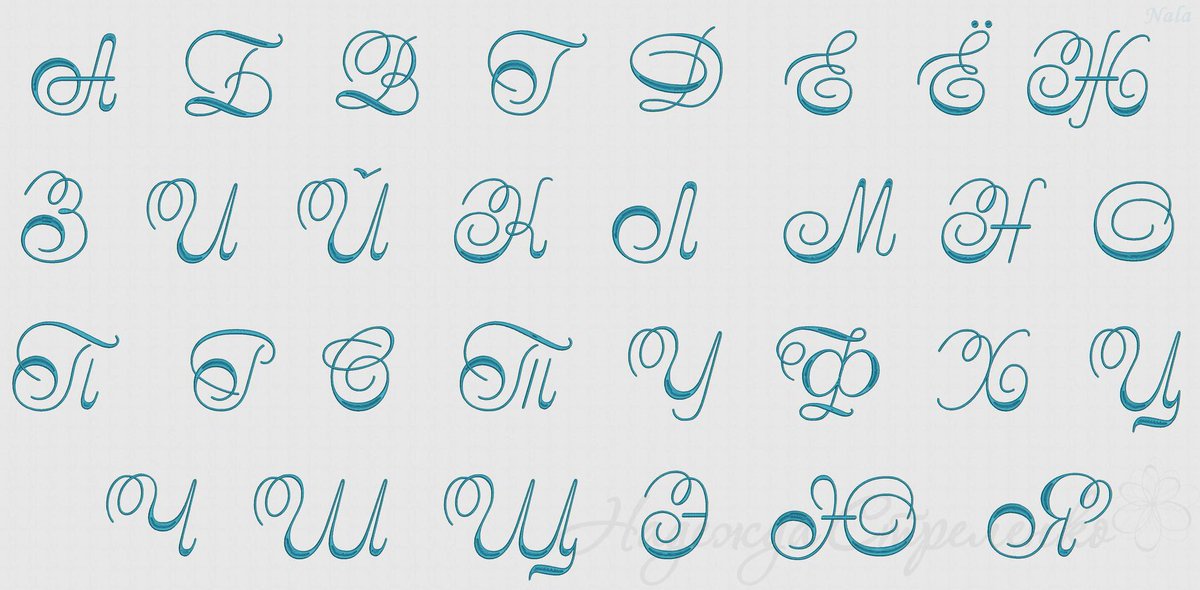
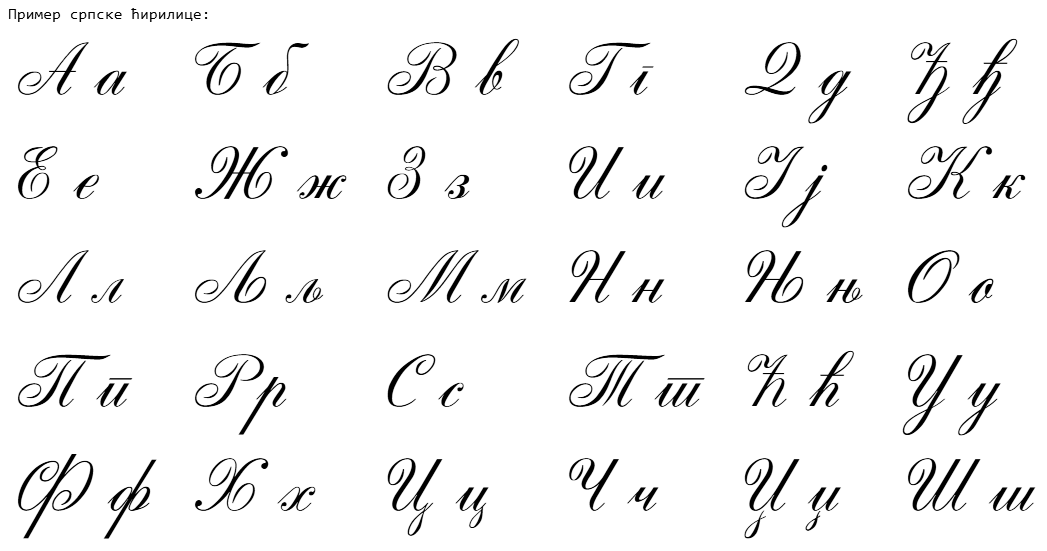

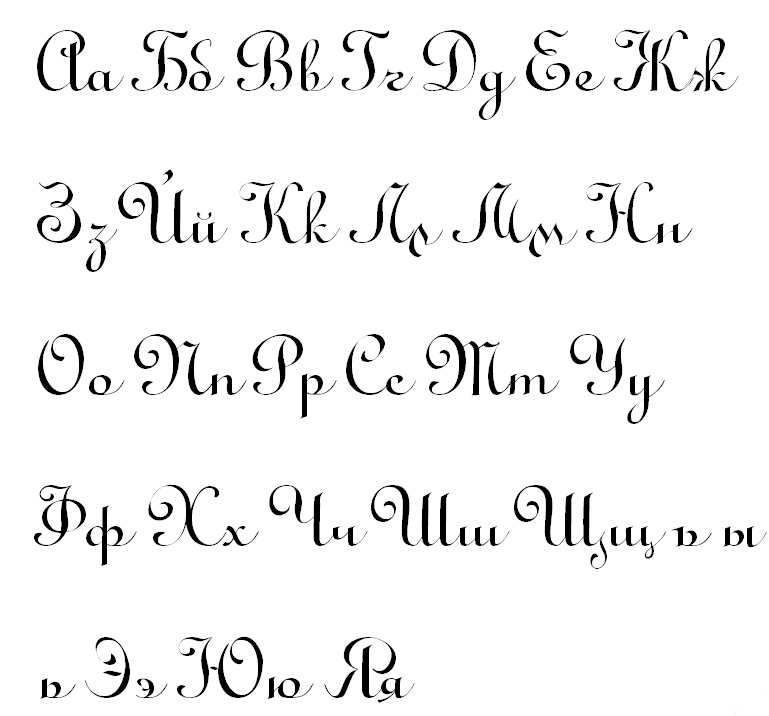
 Вы можете скопировать ссылку для форума, для скачивания, для вставки в HTML-код. Если вы хотите просто скачать надпись на свой компьютер, выберите «Для скачивания», скопируйте ссылку (для этого выделите ее, нажмите правую кнопку мыши и выберите «Копировать».
Вы можете скопировать ссылку для форума, для скачивания, для вставки в HTML-код. Если вы хотите просто скачать надпись на свой компьютер, выберите «Для скачивания», скопируйте ссылку (для этого выделите ее, нажмите правую кнопку мыши и выберите «Копировать».